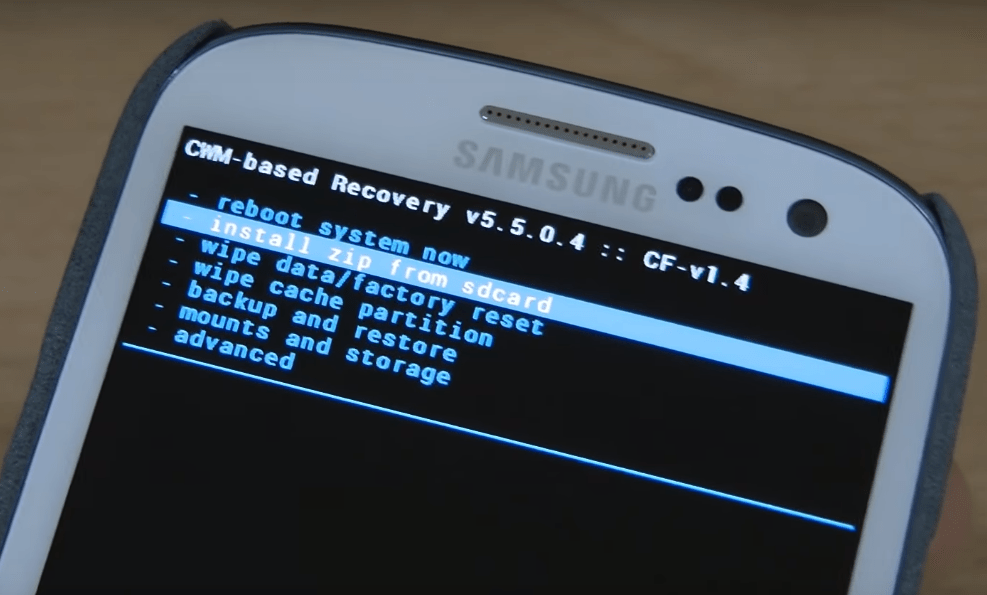Прошивка для смартфона: 12 лучших прошивок для телефона на Android
12 лучших прошивок для телефона на Android
Преимущество Android — это операционная система с открытым исходным кодом, что дает возможность разрабатывать пользовательские сборки ОС, или прошивки, основанные на ее исходном коде. Они поддерживают ОС в рабочем состоянии и добавляют новые функции. Основная причина их появления — отказ компаний от обновления своих устройств через 2–3 года после их запуска. Сторонние прошивки ускоряют работу устаревших смартфонов и планшетов, расширяют функционал, защищают от вредоносных программ.
Хорошие прошивки сразу можно распознать по активному сообществу и поддержке пользователей в отличие от многих официальных ОС. Смартфоны устаревают очень быстро, производители прекращают их поддержку, приходится покупать смартфон нового поколения. Другая причина — функции стандартной операционной системы бывают ограниченными. Прочтите статью до конца и узнайте о лучших прошивках для Android.
LineageOS
Прошивка LineageOS начинала свое существование как CyanogenMod. Еще осенью 2016 года компания Cyanogen Inc. объявила, что прекращает разработки и закрывает данное направление. Но сообщество разработчиков сохранило проект живым, изменив название на Lineages.
В Lineage компактный лаунчер, полнофункциональное приложение для камеры, несколько предустановленных приложений (которые не занимают много места в памяти), разные профили громкости. А главное — Lineage снова делает старые смартфоны быстрыми.
Построенный поверх кода AOSP Google и добавляющий к нему свой собственный пользовательский код, LineageOS работает как автономная ОС, официально поддерживает более 160 моделей смартфонов от Samsung, HTC, Motorola, LG, Xiaomi, OnePlus и других производителей. У этого проекта самая большая команда разработчиков.
ОС включает в себя функции, которые не ограничиваются настройкой строки уведомления, изменением общей темы, редактированием навигационной панели и т. п. AOSP Google — это скелет, LineageOS помогает ему нарастить мышцы.
Paranoid Android
Paranoid Android — одна из признанных прошивок. Команда разработчиков доводит все до совершенства при минимальном использовании вычислительных ресурсов смартфона. Здесь мало опций и настроек по сравнению с другими прошивками, но есть уникальный режим наведения: просмотр и взаимодействие с уведомлениями с любого экрана (в дальнейшем было интегрировано в AOSP как часть уведомлений Heads-up). Нестандартный подход разработчиков к совершенствованию уже позволил корпорации Google перенести несколько ее опций на свои устройства.
Летом 2016 года выпуск обновлений для Paranoid прекратился. С июня 2017 года они снова начали появляться, разработчики пообещали выпускать их чаще. После перерыва эта прошивка стала лучше, чем когда-либо, официально поддерживает Nougat и Oreo 8.0 на устройствах Nexus, Pixel, OnePlus, Sony, Oppo и других. По сравнению с LineageOS, Paranoid предлагает более простое обновление ОС.
MIUI
Это наиболее глобальный проект от разработчика мобильных устройств Xiaomi. MIUI — одна из самых больших историй успеха за последнее десятилетие. Несмотря на то что заявленная основа — Android OS Google, по факту это — автономная прошивка, которая использует только ее оболочку.
MIUI можно установить даже на iPhone. Все приложения видны на главном экране, интерфейс очень яркий. Время работы MIUI без подзарядки самое высокое на сегодняшний день. Хотя официально MIUI используется только на нескольких устройствах (Xiaomi, Huawei, Meizu, Oppo, Moto), она была неофициально применена и на многих других смартфонах от известных производителей.
FlymeOS
Те, кто не интересуется технологическими новинками из Китая, скорее всего не подозревают о существовании FlymeOS. На самом деле это официальная ОС, устанавливается на ряд смартфонов Meizu. Первоначально разработанный для Meizu, проект был адаптирован и для других OEM-устройств.
FlymeOS выступает в качестве прямого конкурента MIUI, однако интерфейс практически идентичный.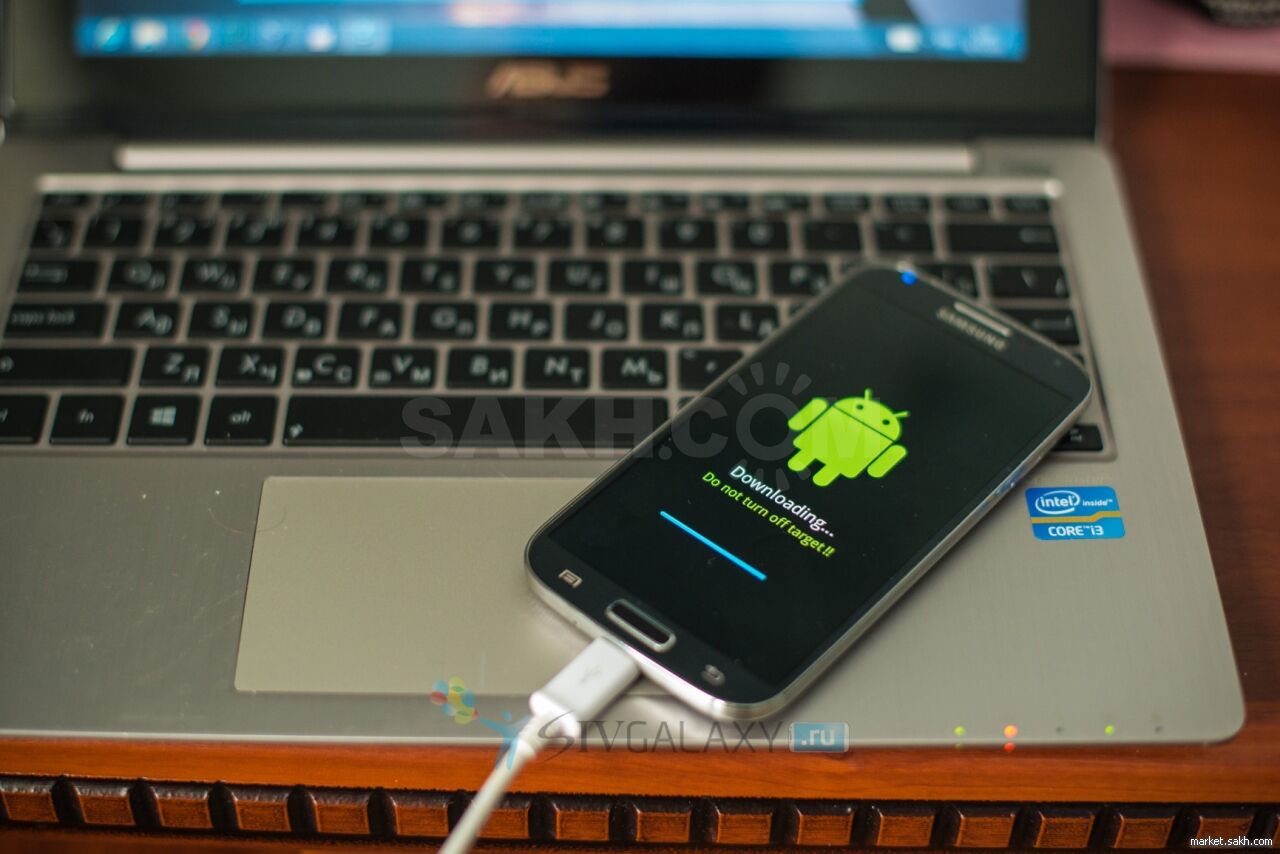 Уникален встроенный набор инструментов: компас, линейка, переключатели настроек прямо из главного меню и другие. У этой операционной системы есть собственный Центр безопасности, обеспечивающий поддержку FlymeOS.
Уникален встроенный набор инструментов: компас, линейка, переключатели настроек прямо из главного меню и другие. У этой операционной системы есть собственный Центр безопасности, обеспечивающий поддержку FlymeOS.
Наконец, данная сборка поставляется с ключом mBack. Если надоел внешний вид Android, а MIUI выглядит слишком просто для вас, FlymeOS может вам понравиться. Она официально поддерживает Marshmallow, но всего пару недель назад появилась сборка с Nougat. Развитие проекта постепенное, но оно есть, поэтому можно быть уверенным в его будущем.
XOSP
Линейка Sony Xperia была совершенно другой версией Android, которая понравилась пользователям. Качество видео и звука было действительно на высоте. Xperia Open Source Project (OSP) обладает рядом полезных настроек и функций, которые позволяют добиться такого же высокого качества звука и видео. Используйте приложения Walkman от Sony и наслаждайтесь музыкой. Хотя можно получить такой же результат, комбинируя Walkman с Viper4Android.
У XOSP есть стабильные версии для Marshmallow 6.x, Nougat 7.x, но для Oreo 8.0 пока нет. Она появятся только после того, как компания Sony официально объявит о намерении ее выпустить.
Resurrection Remix
Философия разработчиков Resurrection Remix заключается в том, чтобы предложить максимальное количество функций, доступных пользователю. В основе операционной системы — AOSP, некоторые фишки SlimRoms и Paranoid Android.
Большинство разработчиков наполняют софт стандартными функциями и парочкой новых, создатели же RR добавляют в свою прошивку почти все, что можно предложить. Это, конечно, имеет свою цену: система становится довольно тяжелой и более требовательной к системным ресурсам, периодически возникают баги. В нашем тесте, проведенном в январе 2018 года, ни одно приложение не получилось установить из Play Store (ошибка 963).
RR работает на всех основных устройствах Samsung, HTC, LG, Moto, Lenovo, Huawei, OnePlus и других. А в ближайшее время появится версия ПО, которая будет поддерживать Android Oreo 8.0.
А в ближайшее время появится версия ПО, которая будет поддерживать Android Oreo 8.0.
Dirty Unicorns
Dirty Unicorns — это версия ремикса Resurrection со множеством функций настройки. Повышенная стабильность прошивки заключается в том, что Dirty Unicorns, как и RR, объединяет различные коды в один основной проект. Но команда Dirty Unicorns фактически переписывает весь код с нуля, чтобы обеспечить стабильность системы. По этой причине обновления задерживаются. Обычно они появляются каждые две недели.
Разработчики используют собственный DU-SmartBar и FlingBar. Первый добавляет кнопки на панель навигации, последний заменяет навигационную панель с возможностью настроить ее в соответствии с личными предпочтениями.
Недавно Dirty Unicorns удалила те функции из ОС, которые крайне редко используются в реальной жизни. В результате последние версии стали стабильнее: снизились вес системы и системные требования.
Dirty Unicorns сейчас поддерживает Android Nougat 7.1.2, а для Oreo 8.0, как ожидается, появится через пару недель. Сборка будет работать на всех основных устройствах: Samsung, Xiaomi, LG, OnePlus, Nexus, Pixel и так далее.
AOSP Extended
Как следует из названия, прошивка AOSP Extended создана непосредственно из исходного кода AOSP и добавляет к нему возможности, которые представлены в других проектах. Прошивка работает стабильно и не тормозит, как и официальная версия ОС Android, которой не хватает некоторых функций, например возможности изменения строки уведомления, экрана блокировки и т. д. Панель навигации такая же, как у Dirty Unicorns. Есть и другие полезные функции, которые хорошо сочетаются с Google Android.
Команда разработчиков AOSP Extended весьма активна, она предоставляет масштабные обновления каждый месяц, обычно в первых числах. Сборка имеет высокий уровень надежности. Она редко лагает, а все обнаруженные баги быстро исправляются. Обновления с улучшенной защитой выходят регулярно. Как только «заплатки» выпускает Google, они практически сразу становятся доступны владельцам AOSP Extended.
Софт поддерживает много моделей, среди которых LG, Xiaomi, Lenovo, HTC, Samsung и OnePlus.
Pure Nexus
Представьте, что вам дали возможность изменить операционную систему смартфона, добавить в нее новые функции, не повлияв на системные требования. Проект Pure Nexus существует с тех пор, как презентовали Nexus 4. Он поддерживает все устройства Nexus и Pixel.
В качестве исходного кода разработчики используют AOSP, эксклюзивный для линейки Google и проверенный временем. Количество возникающих ошибок в системе минимально. Прошивка Pure Nexus официально доступна только для линейки Pixel и Nexus, хотя и была перенесена на другие устройства. Она уже имеет поддержку Android Oreo 8.0.
Carbon ROM
Эта сборка пользуется большой популярностью. При первом запуске сложно обнаружить какие-то принципиальные отличия от стандартного Android. Но при использовании в течение нескольких дней можно увидеть все прелести и познать истинную красоту Carbon ROM.
Добавлено большое количество модов для системы, строк уведомления, кнопок, сигналов, других опций. При этом Carbon ROM не отстает от RR в гонке за максимально возможными настройками. Те, кто давно уже используют эту сборку, редко переходят на другую: интерфейс простой, есть дополнительные функции, стабильность высокая.
CarbonROM работает на множестве устройств: Samsung, HTC, LG. С поддержкой Android Oreo 8.0 проблема будет решена в ближайшее время.
SlimRoms
У SlimRoms — самая легкая, минимальная прошивка, основанная на коде AOSP, но содержащая ряд полезных настроек. Это урезанная версия Android с удобным выбором сервисов Google Play. Пользователь сам решает, какие из них добавлять в операционную систему; сам меняет разрешение шрифтов, иконок, делая их настолько маленькими, насколько это нужно.
Slim Recents и Simple отображают последние использованные приложения в боковой панели, то есть они не будут занимать весь экран, как на официальной версии Android. Navbar хорошо работает в режиме ожидания. Другие функции ОС SlimRoms могут изменять интерфейс окна набора номера, создавать плитки и ярлыки блокировки экрана, устанавливать защиту на определенные приложения.
Navbar хорошо работает в режиме ожидания. Другие функции ОС SlimRoms могут изменять интерфейс окна набора номера, создавать плитки и ярлыки блокировки экрана, устанавливать защиту на определенные приложения.
SlimRoms доступен на всех основных моделях телефонов: Google, LG, HTC, Moto, Samsung, Xiaomi, OnePlus. Однако последний релиз был в далеком феврале 2018 года.
ViperOS
ViperOS — еще одна сборка, основанная на AOSP Gerrit, но имеющая свои пользовательские моды. Вы, возможно, не слышали о ней, так как это относительно новый проект. Софт появился после запуска Android Nougat 7.1, он надежен и стабилен. Здесь нет возможности настроить собственный интерфейс, зато есть баланс между батареей и производительностью.
Для Android Oreo 8.0 разработчики недавно обновили исходный код. Мы считаем, что Vipers — это почти идеальная сборка с несколькими дополнительными функциями и длительной автономной работой. Список поддерживаемых устройств пока невелик, но разработчики заявляют, что эта прошивка будет работать со всеми основными производителями смартфонов.
Прошивка телефона. Что это такое и зачем она нужна.
Прошивка телефона – этот термин слышал каждый владелец смартфона. Но не все люди знают, что этот термин значит. Поскольку телефоны становятся все сложнее и функциональнее, знать такие азы устройства телефона должен каждый, чтобы в дальнейшем ориентироваться в сложном мире мобильной электроники.
Прошивка телефона – этот термин слышал каждый владелец смартфона. Но не все люди знают, что этот термин значит. Поскольку телефоны становятся все сложнее и функциональнее, знать такие азы устройства телефона должен каждый, чтобы в дальнейшем ориентироваться в сложном мире мобильной электроники.
Прошивка – это не что иное, как программное обеспечение, которым оснащен телефон. Перепрошить смартфон – значит заменить или обновить ПО с сохранением или без сохранения пользовательских данных.
Наверняка вы знаете, что современный мобильный телефон можно назвать уменьшенной копией персонального компьютера.

Само программное обеспечение разрабатывается производителями электроники. Это программный код смартфона, который объединяет все компоненты, обеспечивая их слаженную работу. Код может быть разделен на несколько рабочих модулей, отвечающих за разные процессы и функции. Так, может быть отдельный пакет для установки языков, или обновление отдельных приложений/опций на телефоне.
Прошивка подбирается конкретно для каждого мобильного телефона. И не только для марки (Нокиа или Айфон), но и для модели или модельного ряда.
Путем обновления или полной замены программного обеспечения можно исправить мелкие ошибки устройства, изменить интерфейс и функциональные возможности устройства, а порой даже улучшить качество снимков или увеличить громкость звука.
Если телефон часто глючит, зависает, самостоятельно перегружается, загружается до заставки или логотипа, то это говорит о том, что существуют серьезные неполадки в программной части. Код дает сбои, и его необходимо как можно быстрее восстановить или полностью заменить. Грамотно подобранная прошивка сделает ваш смартфон работоспособным и функциональным, словно вы только что вынули его из заводской коробки.
Одновременно с этим некорректная или неграмотная установка программного обеспечения приведет к печальным последствиям. Устройство утратит работоспособность, тогда как вы можете потерять все личные данные. Кроме того, попытки самостоятельно перепрошить мобильный телефон автоматически лишают вас гарантийных обязательств компании-производителя.
Самый лучший вариант замены или установки новой прошивки – обращение в сервисный центр. Специалисты компании Art-Gsm готовы восстановить работоспособность вашего смартфона, подобрав нужную версию оригинальной прошивки.

Что такое кастомная прошивка для смартфона? Какие популярны сегодня?
Кастомные прошивки — это не всегда просто и понятно сходу. Выясняем, какие сегодня наиболее популярны, да и вообще, зачем может понадобиться перепрошивка смартфона. Кому такое в голову в принципе может прийти.
На каждом Android-смартфоне, которым мы пользуемся, установлена какая-то прошивка. Чаще всего прошивки разрабатываются производителем устройства. Но бывают случаи, когда прошивку хочется сменить. Тем более, что у Android огромное сообщество, которые постоянно предлагает свои варианты — выбор огромен.
А вот Android – это «проект» с открытым исходным кодом, в связи с чем любой разработчик вправе взять код и отредактировать его в соответствии со своими предпочтениями. То есть расширить функционал путем внесения множества других настроек и улучшений. Затем перекомпилировать его и повторно выпустить для широкого спектра устройств.
Пользователи могут устанавливатьпрошивку, чтобы изменить функционал и «поведение» устройства. Прошивка (ROM) разрабатываются сообществом Android и группой разработчиков, которые делают это исключительно из-за страсти к моддингу. Это значит, что большинство продуктов абсолютно бесплатны и доступны для смартфонов, планшетов и любых других устройств, работающих на базе Android.
Исходя из собственного опыта, могу сказать, что пользовательские прошивки часто настолько же стабильны, как и поставляемые вендором. Хотя риск наткнуться на незначительную ошибку сохраняется.
У вас точно не будет полной власти над собственным смартфоном, пока не установите кастомную прошивку или не получите root-права.
Следующие кастомные прошивки очень популярны для устройств Android:
- AOSP
- LineageOs
- Pixel Experience
- Resurrection Remix
- Mokee
Давайте конкретнее?
1. AOSP
AOSP – это проект с открытым исходным кодом от Google. Это прошивка без сторонних ланчеров или многих других модификаций и кастомизаций, что вносятся в Sense, TouchWiz, MIUI, EMUI… Интерфейс постоянно меняется от одной версии Аndroid к другой.
Это прошивка без сторонних ланчеров или многих других модификаций и кастомизаций, что вносятся в Sense, TouchWiz, MIUI, EMUI… Интерфейс постоянно меняется от одной версии Аndroid к другой.
2. LineageOS
LineageOS – это бесплатный модифицированный дистрибутив Android, созданный сообществом и предназначенный для повышения производительности и надежности по сравнению со стандартной системой.
В LineageOS есть множественные дополнительные настройки такие, как положение часов или стиль значка батареи. Также доступны настройки кнопок управления, благодаря им легко меняется действие клавиш. LineageOS основана на Android Open Source Project с большущим вкладом многих людей из сообщества Android.
3. Pixel Experience
Pixel ROM создали на основе всех возможностей Google, включая все приложения с превосходной загрузочной анимацией и множеством дополнительных настроек. Отличительная особенность – 3D Touch (можно получить некоторые опции для приложений, если долго зажимать иконку в течение 1-2 секунд). Например, вместо того, чтобы открывать приложение контакта и создавать контакт, мы можем долго нажимать на приложение контакта, и сразу получать опцию создания нового контакта. Еще одна удивительная и фантастическая функция – это помощник Google. Пользователь без касаний способен спросить все, что хочет. Помощник Google дает ответы, а человек задает те или иные команды (звонок абоненту, установка будильника и многое другое).
4. Resurrection Remix
Resurrection Remix ROM в конечном счете является продуктом «полнофункциональным», стабильным и с открытым исходным кодом. В нем можно найти множество оригинальных дополнений, а также попытки улучшить производительность, дать
более гибкие настройки, мощность и новейшие функции. Несмотря на то, что в данном ROM так много настроек, прошивка крайне экономно расходует заряд батареи.
5. Mokee
MoKee OpenSource тоже основан на Google AOSP. Небольшая группа заинтересованных в Android людей со всего мира запустила данный проект в 2012 году; и все они стремятся сделать этот ROM лучше. Как и большинство участников проектов с открытым исходным кодом (Omini, LineageOs, Slim AOSPA и т. Д.), разработчики занимаются модификациями в свободное время, будто это хобби. Что получает пользователь? Некоторые базовые настройки и ежедневные ночные обновления для устройств.
Как и большинство участников проектов с открытым исходным кодом (Omini, LineageOs, Slim AOSPA и т. Д.), разработчики занимаются модификациями в свободное время, будто это хобби. Что получает пользователь? Некоторые базовые настройки и ежедневные ночные обновления для устройств.
Каковы же преимущества кастомных прошивок?
- Возможность выбора, прежде всего, между множеством прошивок с акцентами на разное
- Своевременное исправление ошибок и регулярные обновления от разработчиков
- Увеличение времени автономной работы и производительности устройства
- Тонна настроек
А что по недостаткам кастомов?
- Порой глючит, но это бывает у всех. Отсутствие большого числа тестеров, что усложняет процесс оптимизаций и исправлений ошибок
- Иногда файлы могут быть повреждены при загрузке. Ну или возникают проблемы при перепрошивке, что приводит к потере данных/блокировке телефона
- Для установки кастомной прошивки необходимо разблокировать загрузчик устройства официальным способом, если он доступен
- Официальной поддержки таких прошивок не существует, поэтому вся ответственность ложится на пользователя
Ответы на актуальные вопросы
1. Стоит ли устанавливать кастомное ПЗУ или оставаться на официальном?
Ответ: если вы готовы рисковать нынешней производительностью вашего смартфона в погоне за чем-то лучшим и интересным, то почему бы и нет? Часто можете выиграть. Нужно пробовать.
2. Как правильно выбрать прошивку?
Я бы посоветовал прочитать отзывы пользователей на одну и ту же прошивку для одного и того же устройства. Часто бывает, что прошивка может «летать» на конкретном устройстве, но огорчить пользователя другого аппарата. Хорошенько ознакомьтесь с функциями и решите сами.
Если вам интересны новости мира ИТ также сильно, как нам, подписывайтесь на наш Telegram-канал. Там все материалы появляются максимально оперативно. Или, может быть, вам удобнее «Вконтакте» или Twitter? Мы есть также в Facebook.
Начинающий журналист, подрабатывающий копирайтингом.
Читайте нас где удобно
Ещё на эту тему было
Для тех, кто долистал
Ай-ти шуточка бонусом. С Android ты чувствуешь себя настоящим Джейсоном Стетхемом. Бегаешь по городу от розетки до розетки.
Неофициальная прошивка. Шить или не шить? — android.mobile-review.com
13 февраля 2017
Макс Любин
Вконтакте
Привет!
Сегодня я хотел бы затронуть такой вопрос, как официальные и неофициальные обновления программного обеспечения для смартфона, а также необходимость кастомных прошивок.
Обновления – наше всё
Приобретая современный смартфон или планшет, покупатель может рассчитывать на обновления программного обеспечения в течение некоторого периода после выхода устройства.
Для разных операционных систем этот срок может существенно отличаться. Например, Apple обновляет свои устройства на протяжении довольно продолжительного периода времени, и удобство заключается в том, что при выходе очередного обновления разные гаджеты компании получают его одновременно. Это легко объяснимо – разрабатывать и устанавливать операционную систему для устройств Apple имеет право только сама компания и никто другой. Да и модельный ряд этих самых устройств весьма невелик. Для экосистемы Android все несколько сложнее. Огромное количество производителей, а так весьма широкий модельный ряд устройств, использующих Android приводит к невозможности выпуска одновременных обновлений для различных устройств.
Изображение взято с сайта http://rostov-cs.ru
Google, являясь владельцем операционной системы Android, пытается как то упорядочить этот процесс, обязав производителей обновлять свои устройства минимум в течении 18 месяцев с момента выпуска. Не густо, но хоть что то. При этом устройства серии Nexus и Pixel от самой компании Google получают обновления на протяжении более длительного периода.
Не такой, как все
При покупке нового смартфона, подавляющее большинство потребителей не задумывается о наличии или отсутствии обновлений программного обеспечения покупаемого устройства. Для основной массы потребителей, это не важно, так как находится вне зоны их основных интересов и не влияет на качество жизни здесь и сейчас. Однако, существует прослойка энтузиастов, для которой этот параметр является чуть ли не основополагающим при выборе нового смартфона. Таких энтузиастов принято называть ГИКи.
Изображение взято с http://koko.by
Зачастую именно ГИКи являются основной аудиторией ресурсов и всевозможных форумов, посвященных современным технологиям. Они спорят какая операционная система для смартфона самая лучшая, прошивают и перепрошивают свои устройства в поисках того самого идеального сочетания функциональности, гибкости, быстродействия и энергоэффективности. Зачастую на эти же форумах развязываются целые баталии на несколько страниц между сторонниками той или иной прошивки или модификации.
На первый взгляд можно подумать, что это все баловство и способ занять свое время, либо просто взрослые игрушки. В чем-то это так, но не следует забывать, что среди аудитории форумов и сайтов посвященных гаджетам, есть много весьма талантливых и мотивированных программистов, которые и создают те самые версии «кастомных» прошивок и модификаций, вокруг которых потом и бушуют страсти. Одним из самых знаменитых представителей этой категории людей является некий Стивен Кондик. Именно он, вместе с группой таких же энтузиастов создал, пожалуй, самую известную модификацию Android получившую название CyanogenMod.
Именно он, вместе с группой таких же энтузиастов создал, пожалуй, самую известную модификацию Android получившую название CyanogenMod.
изображение взято с http://wcmd.ru
Благодаря открытости операционной системы, кроме Cyanogen, для Android существует множество известных и популярных проектов, таких как AOSP, AOKP и другие.
Часто можно услышать, что, например, Cyanogen или AOSP, это операционная система. Я все же считаю такое название не совсем корректным, так, как и Cyanogen и другие подобные проекты базируются на открытом коде Android, а значит являются не самостоятельными операционными системами, а всего лишь модификациями.
Вам шашечки, или ехать?
Но для чего это всё? Зачем это нужно? Те, кто этим занимаются, прекрасно знают ответ. Подобные модификации необходимы для того, чтобы изменить внешний вид, нарастить функционал, расширить возможности, подстроить систему под себя и получить именно то устройство, которое необходимо вам.
Изображение взято с сайта gazeta.ru
Иногда смысл подобных манипуляций чисто косметический, например, получить интерфейс от флагмана на недорогое, более простое устройство, а иногда это насущная необходимость, дабы исправить недочеты и ошибки оптимизации, допущенные производителем устройства.
А еще модифицированная прошивка часто бывает вынужденной мерой, дабы таким образом бороться с жадностью производителя, не пожелавшего выпускать обновления для вроде бы еще актуального устройства, а значит лишившего это устройство полезной функции, появившейся в более поздних версиях операционной системы.
Изображение взято с сайта http://galaxy-s6.ru
Хорошим примером полезной с практической точки зрения модификации могут служить пакеты драйверов Viper или Vodosound, созданные энтузиастами для аудиочипов и ЦАПов различных производителей. Установка подобных модификаций позволяет существенно улучшить качество звука телефона.
Изображение взято с сайта http://root-nation.com
Особенно актуальными подобные модификации оказываются для устройств производителей, использующих современное аппаратную начинку и при этом не задействованную на уровне программного обеспечения. В таких случаях на помощь приходят энтузиасты, не желающие мириться с подобным положением вещей.
В таких случаях на помощь приходят энтузиасты, не желающие мириться с подобным положением вещей.
Широкий ассортимент
Количество сторонних прошивок, а также их разнообразие зависит в первую очередь от популярности устройства и открытости его для прошивки. Для наиболее популярных моделей существует огромное количество разнообразных модов, прошивок, улучшайзеров и модификаций. Для менее популярных моделей такое разнообразие скорее исключение из правил нежели норма.
Существуют в этой сфере и рекордсмены, такие как HTC HD2. Эта модель появилась в продаже в далеком 2009 году, и работала на базе операционной системы Windows Mobile 6,5. Pro. Впоследствии был найден способ установить на эту модель ОС Android, а затем и регулярно выпускать обновления. Это было сделано не производителем, а теми самыми энтузиастами, увлеченными людьми. На данный момент для HTC HD2 существует просто огромное количество прошивок и модификаций, среди которых полноценно работающая версия Android 6!
Изображение взято с сайта wpengine.netdna-cdn.com
В связи с чем странно слышать от официальных представителей некоторых производителей слова о том, что они не собираются обновлять программное обеспечение устройств из-за ограничений мощности.
Шить или не шить, вот в чем вопрос
Изображение взято с сайта http://reanimator.kh.ua
Все мои смартфоны рано или поздно становились объектом модификации программного обеспечения. Каждый свой смартфон я прошивал не один десяток раз. Иногда, в поисках идеального интерфейса, функционала, энергопотребления, а иногда и просто в качестве эксперимента. За это время единственным безвозвратно убитым, стал планшет Motorola Xoom от оператора Verizon.
На своих (и не только) смартфонах были испробованы разные прошивки, среди которых и Miui и Cyanogen, и AOSP, и конечно модифицированные стоковые прошивки. У каждой из этих прошивок есть свои плюсы и минусы.
Для себя я сделал выводы что:
Cyanogen это очень высокая скорость работы и отсутствие подвисаний, но при этом ухудшение качества фото/видео съемки и повышенное энергопотребление за счет особенностей ядра.
Miui – гибко настраиваемый интерфейс и необычный внешний вид, но при этом рано или поздно вылеты тех или иных беспроводных интерфейсов, а так же зависания в казалось бы тривиальных задачах.
AOSP – чистый и шустрый Android, каким он якобы должен быть, а значит, необходимость установки дополнительных модов для расширения функционала.
На самом деле этот список можно продолжать очень долго.
Риски
Кроме преимуществ, прошивка устройства несет в себе риски лишиться этого самого устройства, превратив его в бесполезный кусок пластика, на форумах именуемый «кирпич».
Одни устройства позволяют после неудачной прошивки восстановить работоспособность устройства, прошив официальную прошивку с нуля. С другими же подобной возможности нет. И зачастую эта грань очень тонка. Стоят ли рисков новые «свистелки» и можно ли без этого обойтись каждый решает для себя сам.
При прошивке необходимо учитывать массу факторов, таких как версия загрузчика, возможность его разблокировки, особенности региональных версий и модификаций, возможность понижения прошивки. Так же зачастую установка модифицированной прошивки означает отказ от некоторых функций и сервисов, отказывающихся работать при наличии модификаций в системе. Более того, иногда возможность использования утрачивается безвозвратно. Наиболее свежий пример подобного ограничения — работа сервиса Samsung Pay на последних аппаратах компании перестающего работать после получения root-доступа необходимого для прошивки модифицированных версий ПО.
Кроме этого, в риски прошивки можно записать и возможную бесполезность подобных манипуляций. Речь о том, когда после прошивки устройство начинает работать не лучше, а хуже, и тогда приходится возвращать предыдущую версию прошивки, что не всегда возможно.
Заключение
По своему опыту могу сказать, что я прошел достаточно длинный путь от восторженного любителя прошить телефон просто потому что это можно сделать, до практичного пользователя, взвешивающего каждый последующий шаг, и использующего сторонние прошивки и модификации, только если это на самом деле качественно изменит устройство и при этом не пострадает стабильность и качество всех остальных функций, либо когда нет другого выхода заставить работать устройство полноценно.
Самым последним примером может служить прошивка Galaxy S3 для мамы, на версию Android 4.4.4. (портированный сток от Samsung Galaxy Note 4) для того, чтобы появилась возможность подключить к нему фитнес-браслет Xiaomi Mi Band 1S.
Изображение взято с сайта xda-developers.com
А однажды я поймал себя на мысли, которая еще три-четыре года назад казалась мне если не крамольной, то близкой к этому — если речь идет об устройствах крупных производителей, то самая лучшая прошивка, это официальная, стоковая.
В связи с этим у меня возник вопрос к вам, уважаемые читатели — доводилось ли вам прошивать свои устройства? Как вы считаете, стоит ли это делать, или это баловство и забава для горстки энтузиастов?
Прошивка телефона, удаление вирусов, полное восстановление!
Если Ваш телефон перестал загружаться после очередного выключения или завис на заставке или выдаёт ошибки приложений — в большинстве случаев поможет прошивка телефона. Прошивка означает смену программного обеспечения. В каких ещё случаях потребуется смена ПО сотового телефона, рассмотрим ниже.
Каковы признаки необходимости восстановления прошивки?
- Телефон не включается
- Телефон не загружается, при этом висит на заставке с логотипом производителя
- Происходит циклическая перезагрузка — т.е. телефон пытается загрузиться и выключается, далее процесс повторяется
- На экране телефона постоянно выскакивают окошки с сообщением об ошибке приложений
- Телефон самопроизвольно совершает звонки, отправляет СМС или файлы
- Появляются баннеры с сообщением о нарушениях законодательства и требованием денег
- Появились новые(неприличные) приложения
- Телефон не может зарегистрироваться в сети из-за утраты служебной информации(imei или серийного номера)
Это далеко не полный список программных неисправностей, при появлении которых потребуется прошивка телефона, причем как правило без восстановления данных.
Помните, попытки самостоятельно прошить аппарат могут привести к полной утрате работоспособности(окирпичиванию) телефона, восстановить работу которого порой просто невозможно!
В случае блокировки телефона или если пользователь забыл код разблокировки телефона тоже в большинстве случаев поможет смена ПО, если конечно, блокировка не установлена удалённым способом, как это часто происходит при установке “айклауда” на устройствах Apple
Мы используем для восстановление ПО телефонов
- Боксы — программаторы (UFS‑3, Setul, Jtag, Phoenix и др.)
- Специальное программное обеспечение
- Компьютеры с предустановленными программами
В нашем сервисном центре можно установить только стоковое (оригинальное) программное обеспечение(прошивку). Модифицированные пользователями прошивки мы не устанавливаем!
После прошивки вы получите телефон с заводской прошивкой(как при покупке телефона) последней стабильной версии.
Стоимость прошивки сотового телефона
Стоимость работ сильно разнится в зависимости от марки, модели аппарата и может быть в диапазоне от 300р и до 700. Но в случае программно “убитых” цена может быть и выше. Например при самостоятельной прошивке аппарата клиентами часто повреждается загрузчик телефона и после этого приходится восстанавливать аппарат в несколько этапов(восстанавливать загрузчик, служебную информацию и только потом “лить” ПО)
Сроки программного ремонта(прошивки) телефонов
В большинстве случаев работа выполняется в течении суток. В особо сложных случаях сроки могут увеличится до трёх суток.
В некоторых случаях может понадобиться замена ram памяти(аппаратный ремонт)
Друзья! Если остались вопросы, связанные с прошивкой телефона в нашем сервис-центре, звоните — 8(8482) 296039 или приезжайте к нам, с радостью поможем.
Смотрите так-же:
Неудачная прошивка телефона. Возвращаем окирпиченный смартфон к жизни.
Самостоятельная прошивка телефона или планшета — рискованное занятие, особенно если процедура выполняется пользователем впервые. В результате неумелых действий или программных ошибок устройства может перестать включаться, и тогда приходиться искать способы его восстановления.
Почему мог произойти бой
Можно выделить несколько причин, по которым прошивка оказывается неудачной:
- Аварийное завершение обновление (телефон был отключен от компьютера, разрядился аккумулятор).
- Некорректная версия прошивки.
- Ошибки пользователя при перепрошивке.
Неполадки после обновления можно устранить.
В худшем случае телефон превратится в «кирпич», но даже из этого состояния Android устройство восстанавливается.
Сбой после официального обновления
Если для обновления Android вы использовали официальные инструменты, то восстановить телефон после неудачной прошивки можно с помощью утилиты от производителя. Скачайте необходимое программное обеспечение на сайте компании, в разделе «Поддержка» или «Сервис». Кроме того, понадобятся драйверы мобильного устройства, которые должны быть инсталлированы на компьютер.
- Подключите телефон к компьютеру.
- Найдите раздел, позволяющий выполнить восстановление, и запустите откат внесенных изменений.
У каждого производителя есть собственная программа обновления, поэтому внимательно посмотрите все пункты и меню. Если у вас телефон LG, то в утилите LG Mobile Support Tool в разделе «Дополнительные возможности» вы увидите пункт «Восстановление после ошибки обновления».
После запуска этого инструмента утилита скачает из интернета подходящую версию Android и вернет телефон или планшет в работоспособное состояние.
Проблемы после кастомной прошивки
Если проблемы в работе Android возникли после установки через режим Recovery кастомной прошивки, то восстановить телефон можно повторным обновлением. Если вы сами ставили прошивку, то уже должны знать, как открыть режим Recovery. Обычно он запускается одновременным нажатием кнопки включения и клавиши громкости.
Если вы сами ставили прошивку, то уже должны знать, как открыть режим Recovery. Обычно он запускается одновременным нажатием кнопки включения и клавиши громкости.
Навигацию по меню Recovery осуществляется клавишами громкости и кнопкой включения. Если вы до неудачной прошивки делали бэкап Android, то воспользуйтесь пунктом «Backup and restore», чтобы восстановить телефон к сохраненному ранее состоянию. Если бэкапа нет:
После завершения установки телефон должен начать работать корректно. Вы можете инсталлировать другую версию прошивки, если первая оказалось неудачной – просто замените архив на SD-карте и выполните указанные выше рекомендации.
Сброс прошивки
Если после повторной прошивки телефон заработал, рекомендуется сделать сброс настроек Android до заводского состояния. Эта процедура исправит возникающие ошибки и вернет изначальную версию операционной системы:
При сбросе все данные из памяти будут удалены, поэтому предварительно переместите нужные файлы на компьютер или другой накопитель. Система восстановится к заводскому состоянию, все ошибки должны быть исправлены.
Если ваш гаджет на Android-платформе перестал включаться, значит, вы совершили какое-то действие, которое и привело к таким проблемам. Возможно, вы установили конфликтующее приложение или вирусную программу, неправильно обновили устройство, получили Root-права или удалили, изменили системные файлы. Причин может быть масса, и нам сейчас не столь важно, почему так случилось. В этой статье мы решим проблему с невключением мобильного гаджета на операционной системе Андроид с помощью новой прошивки.
Решение проблемы
Если с загрузчиком все в порядке, в решении проблемы нет ничего сложного. Но для начала нужно убедиться, что это так. Кликните на «Power» и понаблюдайте за реакцией экрана. Если с загрузчиком все в порядке, вы увидите на экране знак восклицания, Андроид или лежащего робота. Если есть реакция, все дело в операционной системе, а это значит, что новая прошивка решит проблему.
Если же на экране вы ничего не видите, подключите смартфон или планшет к компьютеру и нажмите «Power» или комбинацию Power + кнопку регулировки громкости (уменьшение). Компьютер должен увидеть, что мобильный гаджет подключается к нему. В этом случае, шанс обновить программное обеспечение тоже есть.
Восстановление с помощью программы производителя
Самый простой способ восстановить не включающееся устройство — загрузить утилиту для установки драйверов и обновления ОС на официальном сайте производителя. Не для всех моделей смартфонов и планшетов такой вариант подойдет. Но если ваше устройство произведено компанией LG, сделайте следующее:Если установлено кастомное Recovery CWM
Есть еще одна возможность обновить программное обеспечение для «мертвого» Андроида. Но для того чтобы ею воспользоваться, у вас должен быть доступ к Recovery. Чтобы открыть специальный режим, нажмите одновременное сочетание клавиш «Power» и «Volume -».Если Recovery запустился на устройстве, сделайте следующее :
Через кастомное приложение для Windows для прошивки
Можно воспользоваться и неофициальной программой. Для установки ПО следуйте инструкции.Шаги выполнения
- Загрузите программу (прошивальщик) на ПК.
- Загрузите прошивку для устройства.
- Присоедините устройство к ПК и кликните «Power» + «Vol –».
- Выбирайте файл с Андроид с помощью утилиты и устанавливайте.
Многие пользователи ждут с нетерпением когда производители выпустят новое обновление прошивки своего Андроид сматфона. Как правило, в них исправляются баги предыдущих версий ОС, добавляются новые возможности и оптимизируется работа в целом. Но что делать, если после обновления телефон стал работать хуже, чем работал изначально? Рассмотрим более подробно, зачем и как восстановить телефон после неудачной прошивки Android.
Самостоятельная прошивка Андроид устройства – это всегда рискованное мероприятие, последствия за которое несет сам пользователь.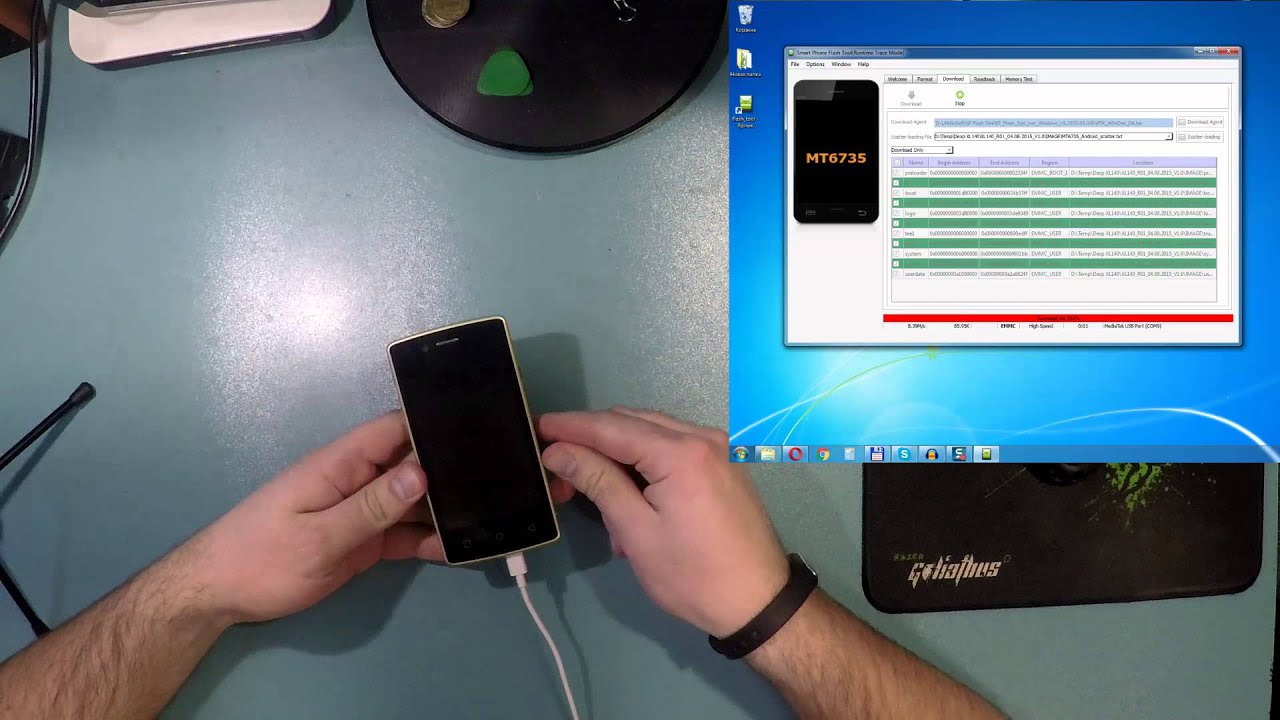 Если, конечно, речь не идет об установке стандартного официального обновления по воздуху или с помощью фирменной программы на компьютере. В этом случае ответственность за последствия обновления лежит на разработчике, так что можно смело обращаться по гарантии в сервисный центр. Но прежде чем поднимать панику и всеми возможными способами пытаться восстановить оригинальную прошивку, нужно понять, действительно ли произошел сбой. Можно выделить несколько основных причин, которые могут привести к неудаче при перепрошивке:
Если, конечно, речь не идет об установке стандартного официального обновления по воздуху или с помощью фирменной программы на компьютере. В этом случае ответственность за последствия обновления лежит на разработчике, так что можно смело обращаться по гарантии в сервисный центр. Но прежде чем поднимать панику и всеми возможными способами пытаться восстановить оригинальную прошивку, нужно понять, действительно ли произошел сбой. Можно выделить несколько основных причин, которые могут привести к неудаче при перепрошивке:
- Аварийное прерывание (телефон был отсоединен от компьютера, аккумулятор смартфона разрядился, и т.д.)
- Неподходящая версия ОС.
- Неправильные настройки, ошибки пользователя.
Любая из вышеперечисленных проблем может стать причиной некорректной работы мобильного устройства, постоянных системных сбоев и т.д. В том случае, когда телефон не включается или стал работать хуже, чем до установки обновления, нужно приступать к активным действиям по восстановлению.
Как откатить прошивку
При неудачном обновлении возникает вопрос, как вернуть старую ОС? В зависимости от того, использовали ли вы официальную или кастомную версию прошивки, варианты восстановления будут разные. Рассмотрим оба случая более подробно.
Сбой вызванный установкой официальной прошивки от разработчика
Включение отладки по USB
Меню настроек
Такое происходит не часто, однако в некоторых ситуациях телефон может некорректно работать и при установке официального обновления. Сделать откат и восстановить заводскую версию операционной системы мобильника в данном случае довольно просто. Для этого пользователю понадобятся компьютер с установленными драйверами на мобильное устройство и специальная программа. В зависимости от производителя вашего смартфона или планшета, требуемую утилиту необходимо скачать с официального сайта разработчика. Дальнейшие действия по установке родной прошивки можно записать в двух пунктах:
- Подсоединить мобильное устройство к стационарному компьютеру или ноутбуку через USB кабель.

- Запустить программу, найти в ней раздел восстановления и запустить откат выполненных изменений.
Сайт с программой Samsung Kies
После этого программа автоматически выполнит поиск и установку требуемой версии ОС и вернет мобильник к первоначальному состоянию.
Интерфейс программы на компьютере
Сбой вызванный установкой кастомной (пользовательской) прошивки
В данном случае поможет повторное обновление из режима Recovery. Для того, чтобы зайти в режим восстановления необходимо выключить мобильное устройство и одновременно зажать комбинацию клавиш. В большинстве случаев это кнопки: включения + громкость вниз.
Управления в меню Recovery осуществляется теми же клавишами: громкости и включения. В том случае, когда вы перед перепрошивкой сделали бекап системы, то достаточно выбрать пункт “Backup and restore”. Если бекапа сделано не было, то процедура восстановления займет чуть больше времени. Необходимо выполнить следующие действия:
- Сбросить все настройки, выбрав пункт “wipe data/factory reset”.
- Отформатировать раздел кеша, нажав на “wipe cache partition”.
- Попробовать заново установить прошивку, выбрав пункт “install zip from sdcard” и кликнув на файл с заранее созданным архивом на карте памяти.
После этого телефон должен работать нормально. Можно также попробовать скачать и установить подобным способом другую версию ОС. Более подробно о том, как сделать откат только что поставленной прошивки смотрите в обучающем видеоролике, представленном ниже.
Как вернуть заводскую прошивку?
Если вы хотите вернуть заводскую версию ОС, исправив накопленные системные ошибки, то сделать это можно прямо из меню главных настроек смартфона. Для этого потребуется:
- Включить мобильное устройство, перейти в главные настройки (через меню приложений либо нажав на значок шестиренки в правом верхнем углу при опускании шторки).
- Найти вкладку “восстановление и сброс”, после чего нажать пункт “сброс настроек” (Hard reset) и согласиться с необходимыми условиями.

Меню настроек
Сброс до заводских настроек
После успешного выполнения данной операции, ваш телефон или планшет вернется к заводским параметрам ОС. Рекомендуем перед тем, как сбросить настройки, выполнить архивацию важных данных либо сохранить их на отдельный носитель, поскольку они будут удалены из памяти.
В обучающем видеоролике, представленном ниже, рассмотрена процедура выполнения сброса настроек мобильного гаджета, работающего на баз ОС Андроид, до заводских.
Большая часть статей рубрики X-Mobile посвящена хакам и твикам, которые требуют получения прав root, модификации прошивки или ее замены на кастом. Однако далеко не каждый читатель готов подвергать свой смартфон подобным операциям, опасаясь, что они способны превратить девайс в кирпич или привести к появлению нестабильности в работе. Сегодня я развенчаю эти мифы и покажу, что даже в самой патовой ситуации вернуть смартфон к жизни не так уж и сложно.
Разрушаем мифы
Поговорим о том, что же все-таки такое «превратить смартфон в кирпич» и какие еще подводные камни могут ждать юзера на пути изменения системы и установки кастомных прошивок. Какие глюки можно поймать при этом и можно ли убить смартфон, неправильно его перепрошив? Потеряешь ли ты гарантию навечно или смартфон можно будет вернуть к прежнему состоянию? Действительно ли кастомные прошивки могут подвести владельца смартфона в самый неподходящий момент и стоят ли они того?
Миф 1. Неправильная перепрошивка может убить смартфон
Убить смартфон может падение с пятого этажа, но никак не перепрошивка. Основная проблема, с которой сталкивается любой, кто хочет перепрошить смартфон, — во время установки прошивки может произойти сбой, что приведет к ее неработоспособности, и смартфон фактически превратится в кирпич.
Все это так, но только на бумаге. Чтобы понять почему, достаточно разобраться, как работает процесс перепрошивки смартфона и какие системные компоненты при этом используются. Для получения возможности установки на смартфон сторонней прошивки необходимо разблокировать загрузчик (не во всех случаях), получить root и установить кастомную консоль восстановления (ClockworkMod или TWRP), способную ставить прошивки с любой цифровой подписью.
Для получения возможности установки на смартфон сторонней прошивки необходимо разблокировать загрузчик (не во всех случаях), получить root и установить кастомную консоль восстановления (ClockworkMod или TWRP), способную ставить прошивки с любой цифровой подписью.
Консоль восстановления хранится в отдельном разделе внутренней NAND-памяти и никак не связана с установленной операционной системой. После установки модифицированной версии консоли появится возможность прошить кастомную прошивку или даже другую ОС (Firefox OS, например). Если во время установки прошивки произойдет сбой, смартфон окажется не в состоянии ее загрузить, однако консоль восстановления останется на месте, и все, что нужно будет сделать, — это вновь загрузиться в recovery и заново установить прошивку.
Кроме этого, любая кастомная консоль восстановления содержит в себе функцию бэкапа/восстановления, которая позволяет сделать резервную копию основной прошивки и восстановить ее в неизменном виде (со всеми приложениями, настройками и данными) в том случае, если что-то пойдет не так. Фактически смартфон можно будет вернуть к первоначальному состоянию.
Ты можешь спросить: что будет, если произойдет сбой во время установки самой консоли восстановления? Ничего, в этом случае получится обратная ситуация, когда сама операционная система останется на месте, а консоль окажется утрачена. Чтобы с ней разобраться, достаточно заново прошить recovery прямо из Android.
Гипотетически можно представить себе ситуацию, когда будут убиты и прошивка, и консоль восстановления (хотя это довольно сложно сделать), но даже в этом случае на месте всегда останется первичный загрузчик, прошитый в постоянную память смартфона.
Вывод: убить смартфон, устанавливая стороннюю прошивку через кастомную консоль восстановления, невозможно. На месте всегда останется либо recovery, либо первичный загрузчик.
Миф 2. Кастомные прошивки ненадежны
Прошивка прошивке рознь. На просторах всемирной паутины можно найти огромное количество сборок Android на любой вкус и цвет, и большинство из них действительно шлак, который может привести к нестабильностям в работе смартфона и потери части функциональности. Поэтому первое, что следует запомнить, — дело стоит иметь только с серьезными кастомными прошивками, развиваемыми большими командами опытных разработчиков. В первую очередь это CyanogenMod, Paranoid Android, AOKP, OmniROM и MIUI.
Второе. Прошивки бывают двух типов: официально поддерживаемые и портированные сторонними разработчиками. Тот же CyanogenMod, например, имеет официальную версию для смартфона Nexus 4, но не имеет таковой для Motorola Defy. Зато для Defy есть неофициальный порт CyanogenMod 11 от разработчика с ником Quarx. Их отличие заключается в том, что за поддержку и правильную работоспособность первой отвечает команда CyanogenMod, тогда как второй — Quarx лично. Официальные версии прошивки обычно полностью работоспособны, а вот корректность работы вторых зависит от стороннего разработчика.
Ну и третье. Существуют стабильные и разрабатываемые версии прошивки. Стабильные версии CyanogenMod имеют индекс M (CyanogenMod 11.0 M7, например). Такая версия прошивки обычно не содержит багов. Разрабатываемые версии (в случае с CyanogenMod это ежедневные ночные сборки) могут содержать ошибки, а поэтому не рекомендуются для повседневного использования.
Вывод: если устанавливать на смартфон стабильную официальную версию «нормальной» прошивки, риск столкнуться с багами минимален. Все остальное — для экспериментаторов.
Миф 3. Софт, требующий права root, способен окирпичить смартфон
В теории приложение, обладающее правами root, может сделать с прошивкой смартфона все что угодно, в том числе стереть ее полностью. Поэтому с таким софтом необходимо быть крайне осторожным. Тот софт, о котором мы рассказываем на страницах журнала, полностью безопасен и проверен на собственной шкуре. Кроме того, за все время использования смартфонов на Android (а это начиная с версии 1.5) я ни разу не сталкивался с ситуацией, когда софт с поддержкой root убивал бы смартфон.
Софт, распространяемый через Google Play, обычно полностью соответствует заявленным характеристикам, и, если бы он приводил к кирпичу или оставлял в недрах смартфона бэкдор, в магазине он не продержался бы и недели. В любом случае здесь нужно следовать правилу «доверяй, но проверяй» и внимательно читать инструкции по использованию root-приложений.
Миф 4. Права root делают смартфон уязвимым для вирусов
Уязвимым для вирусов смартфон делают не права root, а баги, используемые для их получения. Инструменты рутинга и вирусы могут использовать одни и те же уязвимости Android для получения прав root, поэтому сам факт наличия root на устройстве ничего не меняет. Грамотно написанный вирус не будет запрашивать права стандартным способом, выдавая свое присутствие, вместо этого он воспользуется той же уязвимостью, чтобы получить их скрытно.
Более того, имея root, ты получаешь возможность установить свежую версию Android (в виде кастомной прошивки), в которой эти баги уже исправлены. Также не стоит забывать, что большинство кастомных прошивок позволяют отключать root или создавать белые списки приложений, которые смогут эти права использовать.
Миф 5. Рутованный смартфон может сбоить
Софт, предназначенный для получения root, делает четыре простые вещи: запускает эксплойт, который позволяет получить права root в системе, монтирует раздел /system в режиме записи, копирует в каталог /system/xbin бинарник su, требуемый для получения прав root в дальнейшем, и устанавливает приложение SuperSU или SuperUser, которое будет получать управление каждый раз, когда какое-либо приложение запросит права root с помощью su.
Ни один из этих этапов не может привести к сбою или убить смартфон. Единственное, что может произойти, — эксплойт вызовет ошибку сегментирования и смартфон уйдет в перезагрузку, после чего продолжит нормально работать.
Миф 6. Получив root и установив кастомную прошивку, я потеряю гарантию
Гарантия теряется не от самого факта получения root, а из-за его обнаружения сервисным центром. Большинство устройств можно избавить от прав root с помощью приложения Universal Unroot или заново установив стоковую прошивку с помощью официального приложения от производителя.
Из этого правила, тем не менее, есть два исключения. Первое — это система Knox, предустановленная на новые смартфоны и планшеты Samsung, такие как Galaxy S4, S5, Note 3 и Note 10.1. Knox обеспечивает повышенный уровень безопасности Android, реагируя на любые модификации прошивки и установку сторонних ядер и прошивок. В том случае, если пользователь производит данные действия, система устанавливает триггер, который подтверждает факт модификации. Триггер реализован аппаратно (чип eFuse), поэтому сбросить его в начальное положение не получится. С другой стороны, не совсем ясно, откажет ли сервисный центр на этом основании ремонтировать девайс. Второе: чип eFuse установлен и на некоторых других устройствах (например, смартфонах от LG), и он также позволяет точно определить, был ли смартфон рутован или перепрошит.
Если же говорить о кастомных прошивках, тут все сложнее. Обычно операция перепрошивки требует разблокировки загрузчика, а это можно сделать либо с помощью специальных эксплойтов, либо с помощью веб-сервиса производителя смартфона. В любом случае разблокированный загрузчик будет точно свидетельствовать о том, что смартфон принадлежал далеко не блондинке.
На некоторых смартфонах есть возможность заблокировать загрузчик обратно, однако об этом следует узнавать отдельно, а также иметь в виду, что заново заблокированный загрузчик, скорее всего, получит статус Re-locked, а не Locked, как было изначально (так происходит на смартфонах HTC, например). Исключение здесь составляют только смартфоны и планшеты линейки Nexus, загрузчик которых можно в три клика блокировать и разблокировать без всяких танцев с бубном, и никто ни к чему не придерется.
INFO
В Linux ADB и Fastboot можно установить отдельно от Android SDK. В Ubuntu: sudo apt-get install android-tools-fastboot. В Fedora: sudo yum install android-tools.
Чтобы система Knox не мешала работе root-приложений, ее можно отключить с помощью следующей команды из терминала: su pm disable com.sec.knox.seandroid.
Выводы
Получение root и перепрошивка смартфона — абсолютно безопасные операции, которые не могут окирпичить смартфон по чисто техническим причинам. Единственное исключение — попытка хакнуть начальный загрузчик с целью его разблокировки. В этом случае может сработать чип eFuse (если таковой в смартфоне есть) и заблокировать возможность включения смартфона.
К счастью, сегодня производители смартфонов либо предпочитают не блокировать возможность включения смартфона с хакнутым загрузчиком (выставляя триггер, свидетельствующий о факте такого действия, как это делает Knox), либо реализуют специальный веб-сервис, который позволяет безболезненно разблокировать загрузчик с потерей гарантии на смартфон, что избавляет юзеров от необходимости рисковать, ломая загрузчик.
Проблемы, которые могут возникнуть при перепрошивке
Итак, теперь поговорим о том, какие проблемы могут возникнуть при получении root и перепрошивке и как с ними бороться.
Сценарий первый: после неудачной перепрошивки смартфон перестал загружаться
Неудачная перепрошивка может быть вызвана несколькими факторами: села батарея, и прошивка залилась только наполовину, прошивка оказалась сбойной или предназначенной для другой модели смартфона. В конце концов, на смартфоне просто не хватило места, что может произойти при попытке установить свежую версию Android на смартфон трех-четырехлетней давности.
Внешне все эти проблемы обычно проявляются либо в бесконечных сбросах смартфона до начального логотипа производителя, либо в так называемом boot-лупе, когда анимация загрузки крутится на экране больше пяти-десяти минут. Возможны и проблемы с экраном (разноцветная рябь) и неработающим тач-скрином, которые также препятствуют использованию смартфона.
Во всех этих случаях достаточно сделать одну простую вещь: выключить смартфон долгим нажатием кнопки питания, затем включить с зажатой кнопкой уменьшения громкости (в некоторых смартфонах используется другая комбинация), а после того как попадешь в recovery, заново установить прошивку (Install zip from sdcard -> Chooze zip from sdcard) или восстановить бэкап (Backup and restore -> Restore). Все легко и просто.
Сценарий второй: прошивка работает, но recovery недоступен
Такое может произойти после неудачной установки или обновления консоли восстановления. Проявляется проблема в том, что после перезагрузки смартфона и включения с зажатой кнопкой уменьшения громкости появляется черный экран, после чего смартфон либо сбрасывается, либо повисает.
Решить эту проблему не просто, а очень просто. Установить консоль восстановления на абсолютное большинство смартфонов можно с помощью приложений TWRP Manager, ROM Manager или ROM Installer. Они сами определяют модель смартфона, скачивают и прошивают нужный recovery, не требуя перезагрузки. Если же с их помощью восстановить консоль не удается, достаточно найти в Сети инструкцию по установке recovery на свой девайс.
Сценарий третий: не доступна ни прошивка, ни recovery
Честно говоря, мне трудно представить такой сценарий, но, как подтверждает практика, он вполне реален. Выйти из этой ситуации можно двумя путями: использовать fastboot для заливки recovery на смартфон либо воспользоваться инструментом от производителя для установки стоковой прошивки. Второй способ мы подробнее рассмотрим в следующем разделе, а о fastboot я расскажу здесь.
Fastboot представляет собой инструмент, работающий напрямую с первичным загрузчиком устройства и позволяющий производить заливку на смартфон прошивок, recovery и разлочку загрузчика (в устройствах линейки Nexus). Поддержка fastboot есть во многих смартфонах и планшетах, но некоторые производители блокируют возможность его использования. Так что придется проконсультироваться о его наличии с интернетом.
Чтобы получить доступ к fastboot, понадобятся драйверы и Android SDK. Когда они будут установлены, открываем командную строку, переходим в каталог установки SDK, далее в каталог platform-tools, выключаем смартфон, включаем с зажатыми кнопками громкости (обеими) и подключаем его с помощью USB-кабеля к ПК. Далее необходимо найти образ recovery в формате.img для твоего устройства и выполнить команду:
$ fastboot flash recovery образ.img
Или даже заставить смартфон загрузить recovery без его фактической установки:
$ fastboot boot образ.img
Таким же образом можно прошить официальное обновление прошивки:
$ fastboot update файл-обновления.zip
Найти подходящий для твоего девайса recovery можно либо на сайте TWRP , либо в форумах XDA-Developers и 4PDA.
Возвращаем смартфон к первоначальному состоянию
В этом разделе я расскажу о способах возвращения смартфона к чистому стоку, в каком бы состоянии он ни находился. Данные инструкции можно использовать как для раскирпичивания смартфона, так и для удаления следов рутинга и перепрошивки. К сожалению, я не могу рассказать о всех возможных моделях, поэтому остановлюсь на четырех наиболее популярных флагманах: Nexus 5 (этот экземпляр я называю контрольным), Galaxy S5, LG G2 и Sony Xperia Z2.
Nexus 5 и другие гуглофоны
Вернуть устройства линейки Nexus к первоначальному состоянию проще, чем любой другой смартфон или планшет. На самом деле это настолько просто, что тут даже рассказывать не о чем. Фактически все, что нужно сделать, — это установить драйверы ADB/fastboot (в Linux даже они не нужны), скачать архив с прошивкой и запустить скрипт. Пошагово вся операция выглядит так:
- отсюда .
- Скачиваем и устанавливаем Android SDK.
- Скачиваем архив с прошивкой для нужного девайса с сайта Google .
- Выключаем девайс, включаем с зажатыми кнопками громкости (обеими) и подключаем с помощью USB-кабеля.
- Распаковываем архив c прошивкой и запускаем скрипт flash-all.bat (Windows) или flash-all.sh (Linux) и ждем окончания операции.
- Запускаем командную строку, переходим в каталог с Android SDK, далее platfrom-tools и выполняем команду fastboot oem lock для залочки загрузчика.
Для тех, кому интересно, что делает скрипт, вот список команд:
Fastboot flash bootloader bootloader-ИМЯ-ДЕВАЙСА-ВЕРСИЯ.img fastboot reboot-bootloader fastboot flash radio radio-ИМЯ-ДЕВАЙСА-ВЕРСИЯ.img fastboot reboot-bootloader fastboot flash system system.img fastboot reboot-bootloader fastboot flash userdata userdata.img fastboot flash recovery recovery.img fastboot flash boot boot.img fastboot erase cache fastboot flash cache cache.img
Galaxy S5
Со смартфоном Galaxy S5 все несколько сложнее, но в целом довольно просто. В этот раз понадобится самсунговское приложение Odin, с помощью которого и будет происходить прошивка смартфона. Последовательность действий:
- Скачиваем и устанавливаем последнюю версию USB-драйверов Samsung отсюда .
- Скачиваем и устанавливаем последнюю версию Odin отсюда .
- Переходим на сайт samfirmware.com, вводим в поиске модель SM-G900F, находим прошивку с пометкой Russia, скачиваем и распаковываем.
- Выключаем смартфон и включаем с зажатыми кнопками уменьшения громкости и «Домой», ждем пять секунд, пока не появится предупреждающее сообщение.
- Нажимаем кнопку увеличения громкости, чтобы перевести смартфон в режим Odin.
- Подключаем смартфон с помощью USB-кабеля.
- Запускаем Odin, нажимаем кнопку PDA и выбираем файл с расширением tar.md5 внутри каталога с распакованной прошивкой.
- Нажимаем кнопку Start в Odin и ждем, пока закончится процесс прошивки.
Как я уже говорил, эта операция вернет смартфон к первоначальному состоянию, но не сбросит триггер, установленный системой Knox (если она была в стандартной прошивке). Поэтому сервисный центр, возможно, откажет в ремонте.
LG G2
Восстановление LG G2 к заводскому состоянию также не вызовет особых проблем. Количество шагов в этом процессе несколько больше, но сами по себе они не требуют особой подготовки и знаний. Итак, что сделать, чтобы вернуть на G2 заводскую прошивку:
- Скачиваем и устанавливаем ADB Driver Installer отсюда .
- Скачиваем официальную прошивку (Europe Open 32G или Europe Open) отсюда .
- Скачиваем и устанавливаем LG Mobile Support Tool , а также FlashTool (goo.gl/NE26IQ).
- Выключаем смартфон, зажимаем кнопку увеличения громкости и вставляем USB-кабель.
- Разворачиваем архив FlashTool и запускаем файл UpTestEX.exe.
- В открывшемся окне выбираем Select Type -> 3GQCT, Phone Mode -> DIAG, в опции Select KDZ file выбираем прошивку, скачанную во втором шаге.
- Нажимаем кнопку CSE Flash внизу экрана.
- В открывшемся окне нажимаем Start.
- В следующем окне выбираем страну и язык и нажимаем Ok.
- Ждем окончания прошивки, а затем выключаем и включаем смартфон.
Это все. Но имей в виду, что, как и в случае с Samsung, смартфон до сих пор будет иметь статус Rooted, и это не исправить.
Sony Xperia Z2
Теперь о том, как вернуть к заводскому состоянию смартфон Sony Xperia Z2. Как и в предыдущих двух случаях, для этого понадобится стоковая прошивка и официальная утилита для прошивки. Ты запускаешь утилиту на ПК, подключаешь смартфон с помощью USB-кабеля и запускаешь процесс обновления. Пошагово все это выглядит так:
- Скачиваем и устанавливаем ADB Driver Installer отсюда .
- Сбрасываем смартфон до заводских настроек.
- Скачиваем и устанавливаем Flash Tool с официального сайта Sony и последнюю прошивку отсюда .
- Копируем файл прошивки в каталог C:/Flashtool/Firmwares.
- Выключаем смартфон и включаем с зажатыми клавишами уменьшения громкости и «Домой».
- Подключаем смартфон к ПК с помощью USB-кабеля и запускаем Flash Tool.
- Нажимаем кнопку со значком молнии в Flash Tool. В открывшемся окне выбираем Flashmode, дважды щелкаем по прошивке в открывшемся списке.
WARNING
Во многих смартфонах разлоченный загрузчик не позволит выполнить обновление по воздуху.
В 90% случаев разлочка загрузчика повлечет за собой удаление всех данных со смартфона, включая карту памяти.
Выводы
Прошивка смартфона, а уж тем более получение root-доступа вовсе не такие страшные и опасные операции, какими они могут показаться на первый взгляд. Если делать все правильно и не прибегать к инструментам, которые разблокируют загрузчик смартфона в обход инструментов производителя, окирпичить смартфон не удастся. Да, в некоторых случаях придется повозиться, чтобы вернуть все на место, но что лучше — пользоваться залоченным смартфоном, который не позволяет сделать и половины тех вещей, на которые он способен, или получить полный контроль над аппаратом? В конце концов, переустановка Windows на ПК никого не пугает.
Сегодня мы узнаем, как восстановить телефон после неудачной прошивки. Это не требует много времени, лишь закачки необходимого ПО и нескольких дополнительных действий.
Восстанавливаемся с помощью официального обеспечения
Если вы пытались обновить Android с помощью официальной прошивки, то помочь в восстановлении помогут утилиты от производителя.
- загляните на сайт компании, скачайте там драйверы и прочее ПО
- подключите компьютер к телефону
- восстановите изначальное состояние устройства
В ПО каждой фирмы за это отвечает определенный раздел, но найти его обычно не составляет труда.
Задействуем Recovery
Если вы пытались установить на устройство стороннюю прошивку, то в лучшем случае можно будет восстановить систему путем сброса настроек. Его можно запустить, одновременно нажав кнопки громкости и включения. На различных устройствах комбинации могут отличаться. Выбираете строку «wipe data», затем запускаете обнуление содержимого устройства. Можно попытаться установить операционную систему заново, для этого выберите «choose zip from sdcard». Находим архив с прошивкой, запускаем процесс инсталляции по новой. Лучше использовать другую версию, так как старый вариант может привести к тем же проблемам.
Пользуемся Flash Tool
Именно эта программа поможет вам во всех тех случаях, когда надо вернуть мобильное устройство к изначальному состоянию. Способ применим почти на всех смартфонах. Сначала скачайте и установите ADB Driver Installer. Копируем файл прошивки в папку Firmwares, расположенную в каталоге Flashtool. Берем устройство и подключаем к ПК с помощью USB-кабеля. Теперь жмите кнопку со значком молнии в Flash Tool, а затем выбираем в программе прошивку устройства.
Отметим, что в тех случаях, когда на вашем смартфоне установлен root, поставить официальную прошивку будет проблематично, обычно такие действия приводят к сбоям.
В дополнение видео с подробной инструкцией по «откату» прошивки.
Прошивка телефона Андроид и iOS смартфонов Iphone, Samsung, Nokia, HTC
Когда программа даёт сбой.
Современные производители мобильных аппаратов соревнуются между собой в производстве наиболее функционально обеспеченного устройства, которое будет пользоваться большим спросом у потребителей. Сегодня уже никого не удивишь огромным набором разнообразных функций у новых сотовых телефонов. Но весь этот функционал требует серьёзного программного обеспечения, чтобы поддерживать его работоспособность. Поэтому, когда возникает вопрос о перепрошивке телефона, стоит очень основательно подойти к его решению.
Сервисный центр «2А» окажет квалифицированную помощь в перепрошивке телефона любой модели. На наших компьютерах установлены все нужные программы и приложения для возобновления корректной работы системы андроид. Прежде чем прошивать ваш мобильник, наши специалисты проведут его бесплатную диагностику и выяснят причины возникших неполадок.
Настройка корректной работы программного обеспечения.
Сразу стоит отметить, что перепрошивать китайский смартфон — довольно хлопотное занятие, требующее, иногда, больших финансовых затрат. В отличие от других производителей китайские «умельцы» не считают важным создавать специальные программы и драйвера для восстановления испорченной системы. Что же касается известных мобильных брендов, то они, помимо хороших гаджетов выпускают и официальную прошивку для них.
Прежде чем начинать перепрошивку, нужно обязательно проверить:
- Чтобы контакты, смс, мультимедиа-файлы и другие необходимые вам данные были сохранены на другом устройстве. После завершения перепрошивки все эти данные сотрутся, и их уже будет невозможно восстановить никакими софтами.
- Аппарат должен быть заряжен на сто процентов. Процесс обновления программного обеспечения может занять очень много времени и, если батарея сядет в самый неподходящий момент, можно будет смело выбросить свой гаджет.
- Если прошивка будет устанавливаться через ноутбук или планшет, следует полностью зарядить и их тоже.
Этапы перепрошивки телефона.
- Телефонный аппарат подключается к ноутбуку или ПК.
- Для данного мобильного устройства и кабеля устанавливаются необходимые драйвера
- Скачивается прошивка и специальный софт для перепрошивки.
- Производится бекап контактов, файлов.
- Мобильник переводится в специальный boot-режим.
- Запускается прошивальщик и начинается процесс прошивки.
После проведённого ремонта, нужно перезагрузить сотовый и проверить его работоспособность
Что такое прошивка? Что делает прошивка?
Прошивка… Вы, наверное, когда-то слышали о ней. Звучит как странное немецкое имя, не правда ли? А какая прошивка? Что означает этот термин и как бы вы определили прошивку? Что делает прошивка? Как работает прошивка? Конечно, его цель не только в том, чтобы вас запутать. Как вы узнаете из этого руководства, прошивка имеет решающее значение для аппаратных устройств всех типов, от смартфонов до смарт-телевизоров, стиральных машин и других устройств.Чтобы прояснить ситуацию и помочь вам стать более осведомленными в этом вопросе, мы объясняем все основные вещи, которые вам нужно знать о прошивке в этой статье. Приступим:
Что такое прошивка? Простое определение прошивки
Прошивка— это небольшая программа, которая заставляет оборудование работать так, как задумано его производителем. Он состоит из программ, написанных разработчиками программного обеспечения, чтобы заставить аппаратные устройства работать. Без прошивки большинство электронных устройств, которые мы используем ежедневно, не смогли бы работать.Они бы ничего не сделали.
Например, знаете ли вы, что на простом светофоре стоит прошивка? Да, это так, и прошивка — это то, что говорит ему регулярно менять свет. Без прошивки светофор был бы просто «тупой» мачтой, поставленной на обочине дороги, ничего не делающей, кроме скучающего вида. Что такое прошивка в случае менее сложных аппаратных устройств, таких как светофоры, стиральные машины, карточные автоматы, камеры наблюдения и телевизоры? Прошивка — это все программное обеспечение на них, которое также действует как их операционная система и контролирует все, что касается работы этих устройств.
Светофорам нужна прошивка для запуска
Чтобы прояснить ситуацию, возьмем другой пример: материнская плата компьютера без встроенного программного обеспечения не сможет определить жесткий диск или видеокарту, обнаруженную внутри вашего компьютера. Если бы на ваши жесткие диски не было встроено микропрограммное обеспечение, они не знали бы, с какой скоростью вращаться и когда останавливаться. Беспроводная сетевая карта не знает, как использовать определенную радиочастоту для подключения к Wi-Fi.
Многие компоненты ПК (материнская плата, видеокарта и т. Д.) нужна прошивка
Мы часто думаем об аппаратном устройстве как об устройстве, которое является просто аппаратным обеспечением. И мы предполагаем, что он работает сам по себе. Однако почти ни одно из современных аппаратных устройств не будет работать без этого конкретного программного обеспечения, написанного непосредственно на них.
Какая прошивка в Андроиде?
Какая прошивка в мобиле? Как бы вы определили прошивку в устройствах со сложным оборудованием, таких как смартфоны, планшеты, умные часы или даже смарт-телевизоры? В этом случае довольно хорошее определение микропрограммы будет следующим: микропрограмма является посредником между оборудованием и операционной системой .
На таких устройствах микропрограмма содержит только необходимые инструкции для аппаратного обеспечения, которое может работать с операционной системой, установленной на устройстве. Например, на смартфоне Samsung Galaxy с Android прошивка смартфона позволяет оборудованию правильно взаимодействовать с операционной системой Android и делать то, что запрашивает пользователь.
Смартфоны и планшеты Android также имеют прошивку
К сожалению, существует проблема, связанная с тем, что многие люди склонны считать, что прошивка находится в Android-смартфонах, планшетах, умных часах, смарт-телевизорах и других подобных мобильных устройствах.Смартфоны и мобильные устройства Android завоевали мир, и многие пользователи хотят обновить «прошивку» на своих устройствах, установить пользовательские ПЗУ и т. Д. Проблема в том, что сейчас большинство людей неправильно используют термин «прошивка», когда относятся к смартфонам и другим мобильным устройствам.
По этой причине мы хотим объяснить технические особенности прошивки применительно к смартфонам и мобильным устройствам, чтобы вы все поняли правильно:
- Значение прошивки, особенно когда речь идет об устройствах с Android, было неправильно расширено в массовой культуре, чтобы охватить все программное обеспечение на этих устройствах.«Прошивка» Android теперь означает прошивку плюс операционная система Android поверх нее.
- Вы также встретите термин Custom ROM. ПЗУ в данном случае не означает постоянное запоминающее устройство, в котором прошивка хранится в аппаратном обеспечении смартфона. Пользовательское ПЗУ — это пользовательский образ операционной системы, который также включает прошивку, необходимую для работы смартфона или планшета Android. Таким образом, вы получаете две вещи в ПЗУ смартфона: прошивку, которая такая же, как в определении, которое мы поделились ранее, и операционная система поверх прошивки.
- Когда вы покупаете смартфон, он поставляется со «стандартным ПЗУ» или «стоковой прошивкой». Имеется в виду предустановленная прошивка и операционная система. «Стандартное ПЗУ» предоставляется производителем смартфона (если вы купили его в разблокированном состоянии) или оператором мобильной связи, у которого у вас есть подписка (если вы приобрели заблокированный смартфон). Оператор мобильной связи использует «стандартное ПЗУ», которое предлагает производитель вашего смартфона, и модифицирует его в соответствии со своими интересами, в результате чего появляется новое «стандартное ПЗУ», которое можно найти только на смартфонах, продаваемых этим оператором мобильной связи.
То же самое касается смарт-телевизоров, планшетов и других мобильных устройств с Android.
Где хранится прошивка?
Теперь мы знаем определение прошивки и лучше понимаем значение прошивки. Это программное обеспечение, записанное непосредственно в наши аппаратные устройства, оно обязательно для включения и начала работы. Но как именно он хранится на устройстве? Прошивка обычно хранится в памяти специального типа, называемой flash ROM. ROM — это аббревиатура от Read-Only Memory, и этот тип памяти должен быть записан только один раз, обычно производителем оборудования, которое мы используем.Память ROM необходима для любого электронного устройства, потому что оно должно постоянно хранить данные, даже когда устройство выключено или когда происходит отключение электроэнергии. Вы не можете создать аппаратное устройство, которое забудет свою прошивку, так как оно перестанет функционировать, как только вы отключите его источник энергии.
Но опять же, флэш-память ПЗУ — это перезаписываемая память ПЗУ, потому что, хотя производитель оборудования изначально записывает ее, вы также можете перезаписать ее впоследствии. Конечно, вы можете записать новую прошивку на аппаратное устройство.Однако вы можете сделать это только с помощью подходящего инструмента обновления прошивки, специально разработанного для работы с этим аппаратным устройством.
Какие бывают типы прошивок?
Существует столько же разнообразия прошивок, сколько и аппаратных устройств. Есть прошивка в материнских платах компьютеров (она называется BIOS или UEFI), есть прошивка на жестких дисках, твердотельных накопителях (SSD), приводах CD / DVD / Blu-Ray, есть прошивка в сетевых картах, маршрутизаторах, точках доступа, расширителях диапазона, есть даже прошивка для вашей игровой мыши и клавиатуры.И это лишь некоторые примеры, относящиеся к компьютерам.
Даже клавиатуры полагаются на прошивку для запуска
Вы должны помнить, что прошивка существует в большинстве устройств, которые делают что-то полезное, например, в вашем телевизоре, стиральной машине, банкоматах вашего банка или даже в вашем автомобиле. Вы называете устройство; без прошивки он, наверное, не работал бы.
В чем разница между прошивкой и драйверами?
Хотя и микропрограммное обеспечение, и драйверы позволяют аппаратному обеспечению выполнять то, что от него требуется, одно важное отличие состоит в том, что микропрограммное обеспечение хранится на самом аппаратном устройстве, а драйверы устанавливаются внутри операционной системы.Кроме того, микропрограмма может запускаться сама по себе и делать то, что она запрограммирована, в то время как драйверы должны запускаться операционной системой. Наиболее существенное различие между ними заключается в том, что прошивка сообщает устройствам, что они должны делать, а драйвер сообщает операционной системе, как взаимодействовать с теми же устройствами.
Можно ли обновить прошивку? Что такое обновление прошивки?
Многие производители регулярно выпускают обновления микропрограмм, установленных на их аппаратных устройствах. Они также предоставляют необходимые программные инструменты для записи новой прошивки на эти устройства.Однако каждый производитель может выбрать, будет ли он выпускать новую прошивку для отдельного устройства или нет. Например, большинство производителей компьютерных комплектующих разрабатывают и предоставляют клиентам новую прошивку и соответствующие средства обновления прошивки, по крайней мере, в течение нескольких лет после запуска устройства.
Обновление прошивки материнской платы компьютера (обновление UEFI BIOS)
В качестве примера: производитель вашей материнской платы может выпускать новые обновления прошивки, когда он хочет включить новые функции, поддерживать новые процессоры или оперативную память, или если он решает определенные проблемы с вашим оборудованием.
Любой производитель может выбрать поставку новой прошивки для своих устройств: маршрутизатор может получить обновление прошивки, повышающее его стабильность, устройство записи дисков Blu-Ray может научиться записывать новые типы дисков и так далее.
Что касается того, где взять новую прошивку, это зависит от производителя вашего устройства. Обычно вы можете найти новую прошивку (если она есть) на веб-сайте поддержки вашего устройства. Найдите страницу загрузки, загрузите новую прошивку и внимательно следите за документацией производителя устройства по обновлению.
Обновление прошивки роутера
Написание новой прошивки на вашем устройстве — опасная работа, и в случае неправильного выполнения ваше устройство может стать бесполезным. Навсегда! Как кирпич! Вот почему некоторые люди говорят вам, что вы заблокировали свое устройство: вы только что испортили его прошивку, и оно больше не может работать так, как было задумано.
Если вам нужна помощь в обновлении прошивки на ваших устройствах, мы рекомендуем следующие руководства:
Есть ли у вас еще вопросы по «что такое прошивка»?
И теперь вы знаете, что такое прошивка, для чего она нужна и где ее нашли.Было ли наше объяснение достаточно хорошим? Вы понимаете эту концепцию, и можете ли вы сейчас определить прошивку? Вас все еще смущает «прошивка» Android? Не стесняйтесь сообщить нам, если у вас возникнут другие вопросы относительно того, какая прошивка находится в разделе комментариев ниже.
Как обновить прошивку на любом телефоне Samsung
Обновления программного обеспечения — большая тема для обсуждения в мире Android. К сожалению, не хватает телефонов, которые постоянно обновляются до последней версии Android.Это играет большую роль при выборе телефона. Телефоны Samsung обычно обновляются довольно хорошо, даже если развертывание обновлений занимает много времени. Однако вы можете обновить прошивку вручную с помощью отличного инструмента. Мы покажем вам, как использовать инструмент Samsung «Odin».
Проверьте свой телефон
Прежде чем мы начнем с Odin, вы должны проверить, не было ли уже отправлено обновление на ваше устройство по беспроводной сети. Обновление OTA очень просто загрузить и установить.Обычно вы получаете уведомление, когда доступно обновление OTA. Если нет, вот как проверить наличие обновлений на телефоне Samsung.
- Перейдите к настройкам
- Прокрутите вниз и коснитесь Обновление программного обеспечения
- Коснитесь Проверить наличие обновлений
- Коснитесь OK
- Следуйте инструкциям по установке обновления, если оно доступно. В противном случае будет указано, что на вашем телефоне установлена последняя версия.
Установка микропрограммы вручную
Если на вашем телефоне указано «последнее обновление», но вы знаете, что для вашей модели доступно обновление, мы можем воспользоваться инструментом Samsung «Odin».Odin — это программа для Windows, которая упрощает установку прошивки на устройства Samsung. Odin на самом деле не предназначен для обычных потребителей, но его легко найти и загрузить.
Поскольку Odin является официальным инструментом от Samsung, ваш телефон позволяет загружать необходимые файлы для прошивки прошивки. Имейте в виду, что можно заблокировать телефон с помощью Odin . Это может быть официальный инструмент, но неправильное его использование может повредить ваше устройство. Действуйте осторожно.
1. Получите правильную версию Odin
Как упоминалось ранее, Samsung не предлагает Odin для широкой публики. Вам нужно будет найти правильную версию для вашего устройства у стороннего поставщика. Найдите форум XDA для своего устройства Samsung, и люди смогут загрузить Odin. Не всегда следует использовать последнюю версию. Найдите ветку XDA для обновления вашего устройства и используйте эту версию.
OdinDownload.com — еще одно место, где можно скачать Odin.Опять же, проверьте форум вашего устройства, чтобы узнать, какую версию Odin использовать.
- Загрузите установщик на свой ПК с Windows.
- Распакуйте файл в место, которое вы можете запомнить.
- Вот и все,
2. Загрузите файлы прошивки. Это еще один раз, когда форумы XDA станут вашим другом. Это первое место, на которое следует обратить внимание при выпуске нового обновления. Прошивка обычно сжимается в ZIP-файл.Очень важно, чтобы вы получили правильную прошивку для своего устройства. Использование неправильной прошивки может полностью заблокировать ваше устройство. Не упустите этот шаг.
- Проверьте совместимость устройства (это для Galaxy S8 или S8 +?)
- Проверьте совместимость с оператором связи (это для модели AT&T или Verizon?)
- Это также когда вы должны проверить правильную версию Odin, чтобы использовать.
3. Главное событие
У нас есть программное обеспечение для вашего компьютера и необходимые файлы.Пришло время главного события: прошивки прошивки. Этот процесс занимает некоторое время, но это несложно. Обязательно дважды проверьте все, прежде чем начинать процесс.
- Выключите телефон
- Загрузитесь в Режим загрузки
- Старые телефоны Samsung: нажмите Power + Home + Volume down примерно на 5 секунд.
- Новые телефоны Samsung: нажмите Power + Bixby + Volume down примерно на 5 секунд.
- Вы должны увидеть бирюзовый экран с большим значком загрузки посередине.
- Подключите телефон к компьютеру с помощью прилагаемого USB-кабеля.
Теперь пора запустить Odin.Откройте Odin на своем ПК. В разделе «ID: COM» вы должны увидеть бирюзовую рамку с надписью «Добавлено!» Это ваше устройство. В основном разделе Odin есть кнопки для BL , AP , CP и CSC . Они обозначают соответствующие файлы прошивки:
- BL : загрузчик
- AP : раздел Android
- CP : современная прошивка
- CSC : настройка потребительского программного обеспечения
Вам могут не понадобиться все четыре из них файлы.Это зависит от того, что вы мигаете. Для полной прошивки ПЗУ потребуются все четыре. В ветке XDA, откуда вы скачали прошивку, должны быть указаны файлы, которые мы будем прошивать.
- Щелкните кнопку соответствующего файла
- Откроется окно проводника. Найдите файл
- Проделайте это для всех файлов, входящих в прошивку. Убедитесь, что они соответствуют друг другу.
- Установите флажок рядом с каждым из них, чтобы поставить отметку.
- Если все выглядит правильно (и вы все трижды проверили), нажмите кнопку Start
Процесс, вероятно, займет пока и телефон может пару раз перезагрузиться.Не волнуйтесь и не отключайте его до завершения процесса. Потерпи. Индикатор выполнения будет отображаться в Odin. Когда процесс будет завершен, вы увидите кнопку « Reset » над разделом ID: COM. Щелкните его, чтобы перезагрузить телефон. Это оно!
Почему необходимо обновлять микропрограмму телефона
Помните бизнес-телефон двадцатого века? У него были кнопки с подсветкой для разных линий, и вы могли переадресовывать вызовы, если знали правильную последовательность нажатия кнопки и вспышки, но этот телефон был тупым.У него практически не было ни мозгов, ни памяти. Никаких экранов, идентификатора вызывающего абонента, каталогов или журналов вызовов.
Прошло много лет; поворотный переключатель пошел по пути Фишера-Прайса, и бизнес-телефоны стали умнее. Некоторые функции, которые нам полюбились: гарнитуры Bluetooth, индикаторы занятости, быстрый набор, каталоги, журналы вызовов и настройки динамиков, не говоря уже о качестве телефона высокой четкости. Некоторые функции, такие как передача, наконец-то стали достаточно простыми в использовании светодиодными экранами.
Со временем телефоны стали настолько умными, острыми и красивыми, что мы начали узнавать их, как и те, что лежат в наших карманах, как маленькие голосовые компьютеры.Вот почему современные IP-телефоны, как и наши мобильные телефоны, время от времени нуждаются в обновлении. Ваш корпоративный IP-телефон, как и ваш смартфон, требует периодического обновления прошивки; это (небольшая) цена многофункционального прогресса.
Новые функции, исправления ошибок и безопасность
Обычно выполняется простой перезагрузкой, прошивка обновляется по тем же причинам, что и операционная система: новые функции, исправления ошибок и безопасность.
Новые функции могут быть такими детализированными, как упрощение поиска в телефонной книге за счет принятия любой части имени или номера или отображения даты, времени и погоды на главном экране телефона высокого класса.Это также может быть что-то столь же масштабное, как более быстрая повсеместная операция. Обновления безопасности защищают от таких вещей, как кража учетных данных пользователя, что позволяет хакерским телефонам совершать звонки с вашей учетной записью.
Обновите прошивку вашего IP-телефона, чтобы убедиться в актуальности функций и безопасности устройства!OnSIP упрощает обновление телефона, сохраняя всю информацию о пользователях, необходимую для последнего обновления, на собственном «загрузочном сервере». Он имеет загрузочный сервер для пяти основных марок IP-телефонов: Polycom, Grandstream, Yealink, Cisco / Linksys и Panasonic.Чтобы убедиться, что вы используете подходящую прошивку, все, что вам нужно сделать, это перезагрузить IP-телефон, следуя клавишам меню телефона. При перезагрузке телефон отправляет запрос на сервер загрузки, который синхронизирует телефон с последней версией, одобренной OnSIP.
Если ваш IP-телефон не входит в число пяти производителей, на которые распространяется сервер загрузки, еще не все потеряно. Вы можете скачать новую прошивку напрямую от производителя и вручную ввести необходимые пользовательские поля; см. сайт производителя для получения инструкций.
На момент написания этой статьи в последнем обновлении OnSIP для настольных IP-телефонов Yealink исправлена неправильная настройка режима «Не беспокоить», ошибка, обнаруженная одним из наших клиентов. OnSIP подтвердил проблему, нашел решение в последней прошивке Yealink, протестировал исправление и отправил его на свой собственный загрузочный сервер.
OnSIP не передает каждую новую версию прошивки, выпущенную производителем; это было бы излишним и фактически может привести к появлению новых ошибок. Его инженеры решают, какие обновления стоит установить, и проверяют их на стабильность перед загрузкой на наш загрузочный сервер.Вот как пользователи OnSIP могут уверенно обновлять прошивку своего телефона. Итог: если вы давно не перезагружали телефон, сделайте это! Вы можете (а можете и не заметить) новую функцию или функцию, которая работает лучше, чем раньше. Вы также обеспечите безопасность своей телефонной учетной записи.
Прошивка и ПО: в чем разница?
Если вы когда-либо пробовали настраивать ПЗУ или вручную устанавливать обновление ОС Android, вы могли встретить термин «прошивка». При прошивке обновления ОС программное обеспечение должно быть создано для прошивки или оборудования конкретного устройства.Это различие отчасти объясняет, почему развертывание последней версии Android на всех устройствах может занять так много времени.
Это не сразу понятно, но есть важное различие между микропрограммным обеспечением и программным обеспечением, последнее из которых, вероятно, является гораздо более привычным термином. Короче говоря, прошивка находится очень близко к аппаратному обеспечению, а программное обеспечение — поверх прошивки. Есть еще кое-что, кроме этого, и некоторые области, где есть место для небольшого перехода. Итак, давайте рассмотрим микропрограммное обеспечение и программное обеспечение немного глубже.
Сравнение микропрограмм и программного обеспечения
Как микропрограммы, так и программное обеспечение представляют собой фрагменты кода, работающие на аппаратном обеспечении вашего телефона и других устройств. Ключевое различие заключается в том, для чего они предназначены, где они хранятся и насколько легко их обновлять и изменять.
Программное обеспечение обычно считается программой или фрагментом кода, предназначенным для взаимодействия с пользователем. Это «верхний уровень» кода, который позволяет пользователям делать то, что им нужно. Это может быть приложение на вашем смартфоне, виджет на главном экране и даже сама ОС Android.Программное обеспечение обычно пишется на языке высокого уровня, таком как Java, с большим количеством библиотек и готовых функций для облегчения разработки.
Программное обеспечение — интерактивные приложения, которые выполняются на оборудовании устройства
Почему чипы смартфонов внезапно включают в себя процессор AI?
Если виртуальные помощники были революционной технологией в программном обеспечении для смартфонов в этом году, то процессор AI, несомненно, является эквивалентом со стороны оборудования. Apple назвала свою последнюю SoC A11 Bionic…
Программное обеспечение работает на центральном процессоре и других основных процессорах, используя оперативную память и флэш-память для сохранения и загрузки данных.Еще одним ключевым моментом является то, что программное обеспечение можно изменять без необходимости настройки какого-либо оборудования, что упрощает обновление. За некоторыми исключениями, программное обеспечение разработано так, чтобы быть максимально независимым от оборудования.
Прошивка, напротив, не предназначена для непосредственного взаимодействия со стороны пользователя. Вместо этого это скрытый «самый низкий уровень» кода, который выполняется на вашем устройстве. Хотя, строго говоря, могут быть разные уровни прошивки, так же как мы можем рассматривать разные уровни программного обеспечения. Вместо того, чтобы работать на основном процессоре, микропрограммное обеспечение часто работает на небольших процессорах, предназначенных для отдельных частей оборудования.Например, это может быть контроллер памяти для флеш-накопителя. Прошивка обычно пишется на языке низкого уровня, таком как C, с небольшой поддержкой библиотеки, так как код хорошо адаптирован для отдельных устройств.
Прошивка — код низкого уровня, который управляет и настраивает конкретное оборудование устройства.
Прошивка — это код, который настраивает работу оборудования и обеспечивает его основные функции. Это основная магистраль, обеспечивающая работу оборудования и доступную для программного обеспечения более высокого уровня.Аппаратное обеспечение с собственным микропрограммным обеспечением включает микросхемы флэш-памяти, процессоры и дисплеи. Обновить прошивку может быть немного сложнее, так как от этого зависит запуск программного обеспечения. Вот почему вам не нужно перезагружать телефон после обновления приложения, но это потребуется при установке основного обновления версии Android.
Поддержание работы вашего смартфона
Битва между прошивками и программным обеспечением происходит внутри вашего смартфона. Фактически, они необходимы для того, чтобы все работало бесперебойно. Вы никогда не будете напрямую взаимодействовать с прошивкой, но она выполняет ряд важных функций.
Прошивка смартфона включает код, работающий внутри модуля камеры. Это обеспечивает сбор изображений и их раннюю обработку до передачи данных поставщику услуг Интернета и другим компонентам обработки. Аналогичным образом, дисплей также будет иметь свой собственный крошечный микропроцессор с прошивкой для обработки данных о цвете, яркости, гамме и других настройках. Даже у ЦП есть собственная прошивка в виде низкоуровневого ядра для оптимизации планирования задач, тактовой частоты и энергопотребления.
Программное обеспечение смартфона включает операционную систему Android, а также приложения, работающие поверх нее.Итак, все ваши приложения — это программы, включая Facebook, Chrome, Gmail и Play Store.
Как видите, вы будете регулярно взаимодействовать с программным обеспечением на своем устройстве, обновлять, добавлять и удалять его. Прошивка прочно остается в фоновом режиме.
Как обновить прошивку Android
Есть два способа убедиться, что у вас установлена последняя версия Android для вашего смартфона: по воздуху (также известному как OTA) или вручную, последний из которых более сложен.Вот как получить последнее обновление Android!
Перейти к разделу:
Как делать автоматические обновления
Если на вашем устройстве запланировано обновление до последней версии Android, и вы очень хотите заполучить новые функции Android Pie, читайте дальше!
Обычно обновления программного обеспечения выкатываются на наши устройства автоматически, это происходит OTA (по воздуху). Когда это произойдет, вы получите уведомление о том, что обновление готово к установке, и все, что вам нужно сделать, это нажать на него, чтобы запустить.
Для некоторых проще простого. / © NextPitЕсли по какой-либо причине оно не отправляется на ваше устройство или вы случайно удалили уведомление, вы можете вручную проверить, доступно ли обновление OTA, выбрав Об устройстве> Обновления системы> Проверить наличие обновлений . Эта точная терминология будет варьироваться в зависимости от типа вашего устройства, но должна относиться к одной и той же области.
Как обновить вручную
Существуют различные причины для обновления вашего устройства вручную, но некоторые из наиболее распространенных — это то, что у вас нет стабильной мобильной сети или сети Wi-Fi, или вы рутировали свое устройство и не пользуетесь им. t получать обновления OTA больше.В случае старых устройств, которые больше не получают последние версии Android, вы можете даже обратиться к пользовательским ПЗУ, таким как Lineage OS. Независимо от причины, вот как взять все в свои руки, чтобы получить нужное вам обновление Android.
1. Найдите микропрограмму вашего производителяПервым шагом к выполнению обновления вручную является поиск микропрограммы, также известной как ПЗУ, которую вы хотите установить на свое устройство. В случае официального ПЗУ мы должны проверить соответствующий веб-сайт для каждого производителя и найти подходящее ПЗУ для нашей модели устройства.Здесь можно найти прошивки самых популярных производителей: Samsung (SamMobile), Sony (XperiaFirmware или Flashtool), LG, Huawei, Xiaomi, OnePlus или Motorola. Кроме того, здесь вы можете найти информацию о лучших пользовательских ПЗУ.
2. Установка прошивкиЧтобы установить ПЗУ, вам нужно будет найти специальную программу, которая подходит для вашей марки смартфона, или использовать специальное восстановление, которое требует, чтобы ваше устройство было разблокировано и рутировано. Вы можете узнать больше об установке пользовательских ПЗУ здесь.
Устройства Samsung
- KIES: Эта программа используется для обновления устройств под брендом Samsung, позволяя нам загрузить ПЗУ и установить его на мобильное устройство с вашего ПК. KIES сам загружает прошивку для вас в зависимости от вашего устройства и местоположения, поэтому, если ПЗУ не было развернуто на ваше устройство или место, вы не сможете установить его с помощью KIES.
- Odin: Еще одна программа, позволяющая устанавливать ПЗУ на устройства Samsung.Преимущество здесь в том, что, в отличие от KIES, вы можете установить ПЗУ, которое вы скачали сами, например, с SamMobile. Чтобы получить краткий обзор, вы можете ознакомиться с любым из наших различных руководств по рутированию устройств Samsung.
Устройства Sony Xperia
- Инструмент Flash: Этот инструмент используется для прошивки ПЗУ на устройства Sony Xperia. Помните, что это будет работать только на устройствах Xperia, у которых разблокирован загрузчик.Сейчас он находится на стадии бета-тестирования, но работает на большинстве компьютеров с Windows.
Устройства HTC
- HTC Sync Manager: Как следует из названия, эта программа используется, среди прочего, для установки обновлений на устройства HTC. Чтобы получить его, вы можете перейти на официальный сайт HTC и скачать его. После установки вам просто нужно подключить свой смартфон к компьютеру через USB, а затем запустить программу. Он будет искать обновления программного обеспечения для вас, но вам будут доступны только официальные обновления.
- HTC One Tool Kit: Эта программа была разработана некоторыми людьми на форуме разработчиков XDA и работает на устройствах HTC. С помощью этого набора инструментов вы можете разблокировать загрузчик, получить root-права на некоторых устройствах и, конечно же, установить официальные и пользовательские ПЗУ на свой HTC. Вы можете получить набор инструментов по следующей ссылке: HTC One Toolkit.
Устройства LG
- LG PC Suite: Эта программа, также называемая LG Bridge, обновляет устройства LG и может быть загружена, нажав на страницу поиска устройств LG и выполнив поиск PC Suite — просто загрузите программу для своего устройства .После установки программы вам просто нужно нажать на флажок «Проверить обновление телефона». Как и в случае с некоторыми другими официальными программами, для вашего устройства будут установлены только официальные обновления.
Устройства Motorola
- RSD Lite: Пользователи Motorola обычно не испытывают проблем с получением обновлений, однако этот набор инструментов позволит вам снова установить стандартную прошивку на Motorola, если у вас возникнут какие-либо проблемы.Вы можете скачать программу по следующей ссылке: RSD Lite.
Если вы не видите в следующем списке совместимую программу для вашего устройства или производителя, лучшим вариантом может быть установка пользовательского восстановления на вашем устройстве. Это один из более простых способов прошивки пользовательских ПЗУ и резервного копирования вашего устройства, доступ к которому осуществляется при перезагрузке устройства. Таким образом, вы можете загрузить пользовательские или официальные ПЗУ прямо на свое устройство, а затем установить их, не используя ПК в качестве посредника.
Используете ли вы какие-либо альтернативные методы для установки обновлений на свое устройство? Поделитесь ими с нами в комментариях, если хотите.
Как прошить стоковую прошивку на смартфон LG от LG UP?
Как прошить стоковую прошивку на смартфон LG от LG UP?- Сначала загрузите на свой компьютер: LG UP, UPPERCUT, KDZ Firmware и LG Drivers.
LG UP 1.14
LG UP 1.16
UPPERCUT
Драйверы LG - Установите LG UP последнюю версию.
- Далее выключите свое устройство, а затем нажмите и удерживайте клавишу увеличения громкости.
- Удерживая нажатой клавишу увеличения громкости , подключите устройство к ПК с помощью USB-кабеля .
- Отпустите кнопку увеличения громкости, когда на экране появится « Download Mode ».
- Затем откройте UPPERCUT и выберите « Upgrade ».
- Затем выберите файл KDZ .
- Finaly Кнопка запуска .
- Вот и все! Через несколько минут на ваш телефон будет установлено последнее обновление стандартной прошивки.
- Сначала загрузите на свой компьютер: LG Flash Tool 2014, прошивки KDZ и LG Drivers.
LG Flash Tool 2014
Драйверы LG - Далее выключите свое устройство, а затем нажмите и удерживайте клавишу увеличения громкости .
- Удерживая нажатой клавишу увеличения громкости , подключите устройство к ПК с помощью USB-кабеля .
- Отпустите кнопку увеличения громкости, когда на экране появится « Download Mode ».
- Затем откройте LG Flash Tool 2014.
- Затем выберите свой KDZ файл и нажмите « CSE Flash ».
- Теперь нажмите « Старт ».
- Когда вы увидите « Выберите страну и язык », выберите « Другая страна, » из первого списка, а затем « Английский, ».
- Наконец, нажмите « OK ».
- Вот и все! Через несколько минут на ваш телефон будет установлено последнее обновление стандартной прошивки.
GDPR
Принимать Вытащи меня отсюда
Загрузите прошивку и обновления Android [ПОЛНОЕ РУКОВОДСТВО]
Очень важно поддерживать прошивку Android в актуальном состоянии — так же, как при использовании смартфона с без ограничений, , поэтому мы также рекомендуем разблокировать ваш телефон , пока вы на нем .Android, на котором работает ваш телефон, называется, в более техническом выражении, прошивкой. Если ваш телефон будет компьютером под управлением Windows, тогда версиями прошивки будут Windows XP, Windows 7 или Windows 10, с множеством итераций для каждой широкой версии. Это примерно то же самое, что происходит с вашим телефоном Android — периодически Google выпускает новую версию Android, которая улучшает функции и устраняет риски безопасности. Что такое прошивка Android? Как наши технически подкованные читатели, возможно, уже знают, прошивка — это набор программ и программного обеспечения, установленных в ПЗУ (постоянное запоминающее устройство) устройств.В большинстве случаев прошивка устройства не может быть изменена или настроена, поскольку она хранится вне досягаемости обычных потребителей. Однако, когда дело доходит до Android, все обстоит иначе, поскольку вся мобильная операционная система сжимается и хранится в записываемая форма, называемая флэш-памятью NAND. Весь этот технический жаргон, по сути, сводится к тому, что, в отличие от обычной прошивки, прошивка Android, более известная как Android ROM, открыта для модификации. В большинстве случаев рекомендуется поддерживать телефон в актуальном состоянии. установив самую последнюю версию прошивки.Вот некоторые из лучших причин для этого:- Увеличение времени автономной работы
- Устранение задержек и задержек
- Улучшение связи
- Улучшенная передача данных
- Совместимость с последними приложениями
- Изменения дизайна
- Дополнительные функции и оптимизации
- Используйте нашу платформу прошивки Updato Samsung для Android, большой бесплатный архив прошивки для Samsung. Телефоны Galaxy.
- Используйте веб-сайт производителя устройства Android для загрузки официальных обновлений.
- Используйте обновления OTA и получайте обновления напрямую через интерфейс вашего устройства.
- Используйте официальное программное обеспечение производителя устройства Android для загрузки обновлений прошивки.
- Сначала просмотрите сайт производителя и найдите страницу загрузки его прошивки.
- Затем введите марку и номер модели телефона, затем номер сборки или другой серийный номер, который производитель использует для идентификации вашего телефона.